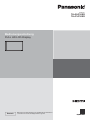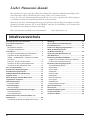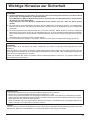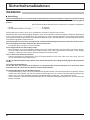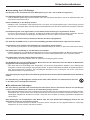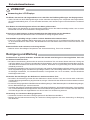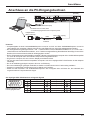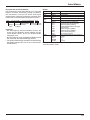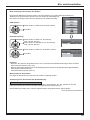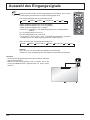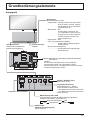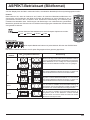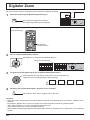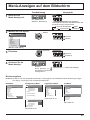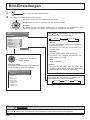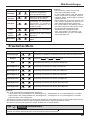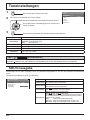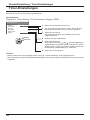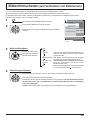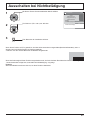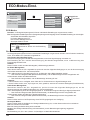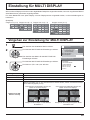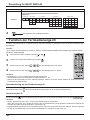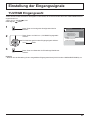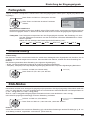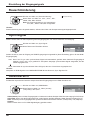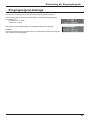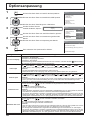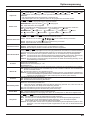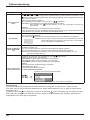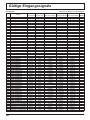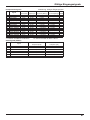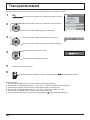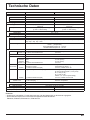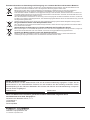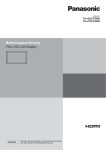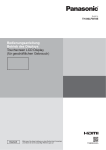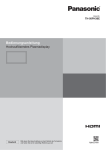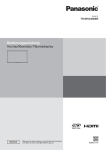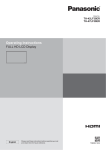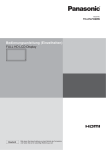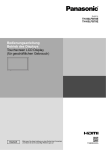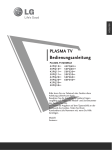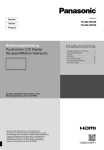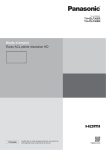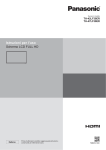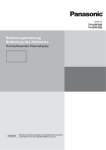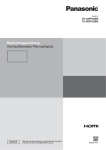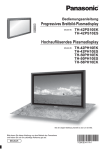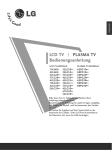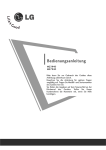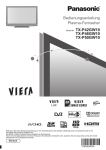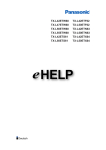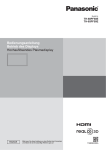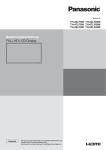Download TH-42LF30E operating instructions
Transcript
Modell-Nr. TH-42LF30ER TH-47LF30ER Bedienungsanleitung FULL HD LCD-Display Deutsch Bitte lesen Sie diese Anleitung vor dem Betrieb des Fernsehers und heben Sie sie für zukünftige Referenz gut auf. Lieber Panasonic-Kunde Wir möchten uns gerne für Ihre Wahl eines Panasonic-Gerätes bedanken und hoffen sehr, dass Ihnen das neue LCD-Display über lange Jahre viel Freude bereitet. Lesen Sie bitte die Bedienungsanleitung durch, bevor Sie irgendwelche Einstellungen vornehmen und um einen optimalen Betrieb sicherzustellen. Bewahren Sie diese Bedienungsanleitung zum späteren Nachschlagen zusammen mit der Quittung auf und notieren Sie sich die Modell- und die Seriennummer im Freiraum auf der hinteren Umschlagseite dieser Anleitung. Bitte besuchen Sie die Webseite von Panasonic http://panasonic.net Inhaltsverzeichnis Wichtige Hinweise zur Sicherheit ........................... 3 Sicherheitsmaßnahmen ........................................... 4 Zubehör ..................................................................... 7 Mitgeliefertes Zubehör ............................................. 7 Fernbedienungsbatterien ........................................ 7 Anschlüsse ............................................................... 8 Anschluss und Befestigung des Netzkabels ........... 8 Anschluss an die Videoausrüstung ......................... 8 VIDEO-, COMPONENT- / RGB IN- und HDMIAnschluss ................................................................ 9 DVI-D IN-, DVI-D OUT-Anschluss ......................... 10 Anschluss an die PC-Eingangsbuchsen ................11 Anschluss an die SERIAL-Buchsen ...................... 12 Ein- und Ausschalten ............................................. 14 Auswahl des Eingangssignals .............................. 16 Grundbedienungselemente ................................... 17 ASPEKT-Betriebsart (Bildformat) ......................... 19 Digitaler Zoom ........................................................ 20 Menü-Anzeigen auf dem Bildschirm..................... 21 Lage/Grösse anpassen .......................................... 22 Bild-Einstellungen .................................................. 24 Erweitertes Menü .................................................. 25 Toneinstellungen .................................................... 26 SDI-Tonausgabe .................................................... 26 Uhrzeit-Einstellung/Timer-Einstellungen ............. 27 Uhrzeit-Einstellung ................................................ 27 Timer-Einstellungen............................................... 28 Bildschirmschoner (zum Verhindern von Einbrennen)............................................................. 29 Einstellung der Zeit für den Bildschirmschoner ..... 30 2 Wobbling ................................................................. 30 Ausschalten bei Nichtbetätigung.......................... 31 ECO-Modus-Einst. .................................................. 32 Ändern der Eingangssignalquellen ...................... 33 Wahl der Menüsprache für die Bildschirmanzeige............................................ 34 Anpassung der Menüanzeige auf dem Bildschirm....................................................... 34 Einstellung für MULTI DISPLAY ............................ 35 Vorgehen zur Einstellung für MULTI DISPLAY ...... 35 Funktion der Fernbedienungs-ID ........................... 36 Einstellung der Eingangssignale .......................... 37 YUV/RGB Eingangswahl ....................................... 37 Signal-Menü .......................................................... 38 3D Y/C Filter .......................................................... 38 Farbsystem ............................................................ 39 Cinema reality ....................................................... 39 XGA-Modus ........................................................... 39 Rauschminderung ................................................. 40 Sync-Signal ........................................................... 40 HDMI-Bereich ........................................................ 40 Eingangssignal-Anzeige ........................................ 41 Optionsanpassung ................................................. 42 Fehlersuche ............................................................ 45 Gültige Eingangssignale........................................ 46 Transportzustand ................................................... 48 Technische Daten ................................................... 49 Wichtige Hinweise zur Sicherheit WARNUNG 1) Um Beschädigungen zu vermeiden, die zu Feuer oder Stromschlag führen können, darf dieses Gerät weder Tropf- noch Spritzwasser ausgesetzt werden. Keine Behälter mit Wasser (Blumenvase, Becher, Kosmetik usw.) auf das Gerät stellen. (einschließlich der Regale usw. über dem Gerät) Offene Flammen wie zum Beispiel angezündete Kerzen dürfen nicht auf / über das Gerät gestellt werden. 2) Zur Vermeidung eines elektrischen Schlages darf die Abdeckung nicht entfernt werden. Im Geräteinneren be¿nden sich keine Teile, die gewartet werden müssen. Wenden Sie sich für Reparaturen an einen quali¿zierten Fachmann. 3) Der Erdungsanschluss des Netzsteckers darf nicht entfernt werden. Dieses Gerät ist mit einem dreipoligen Netzstecker ausgerüstet, der sich aus Sicherheitsgründen nur an einer geerdeten Netzsteckdose anschließen lässt. Wenden Sie sich an einen Elektriker, falls der Netzstecker nicht an eine Steckdose angeschlossen werden kann. Die Erdung darf nicht außer Funktion gesetzt werden. 4) Um einen elektrischen Schlag zu vermeiden, stellen Sie sicher, dass der Netzsteckert richtig geerdet ist. VORSICHT Dieses Gerät ist für den Betrieb an Orten vorgesehen, an denen nur geringe elektromagnetische Felder auftreten. Falls das Gerät in der Nähe von Quellen starker elektromagnetischer Felder oder an Orten betrieben wird, an denen elektrische Störsignale die Eingangssignale beeinÀussen, kann die Bild- oder Tonwiedergabe instabil sein oder es können Störgeräusche auftreten. Halten Sie deshalb das Gerät von Quellen starker elektromagnetischer Felder fern, um jegliche Gefahr einer Beschädigung auszuschließen. Warenzeichen • VGA ist ein Warenzeichen von International Business Machines Corporation. • Macintosh ist ein eingetragenes Warenzeichen von Apple Inc., USA. • SVGA, XGA, SXGA und UXGA sind eingetragene Warenzeichen der Video Electronics Standard Association. Selbst wenn kein besonderer Hinweis auf die Firma oder das Warenzeichen des Produktes gemacht wird, werden diese Warenzeichen vollständig berücksichtigt. • HDMI, das HDMI-Logo und “High-De¿nition Multimedia Interface” sind Marken bzw. eingetragene Marken von HDMI Licensing LLC in den USA und anderen Ländern. Hinweis: Es kann zu einem Einbrennen des Bildes kommen. Wenn Sie ein Standbild über längere Zeit anzeigen, kann das Bild auf dem Bildschirm zurückbleiben. Es verschwindet jedoch nach einiger Zeit wieder. 3 Sicherheitsmaßnahmen WARNUNG Aufstellung Dieses LCD-Display ist nur zur Verwendung mit dem folgenden optionalen Zubehör vorgesehen. Bei Verwendung von anderem Zubehör kann eine ausreichende Stabilität nicht gewährleistet werden, sodass eine Verletzungsgefahr besteht. (Das gesamte folgende Zubehör wird von Panasonic Corporation hergestellt.) • Sockel ...................................................................TY-ST20-K • HD-SDI Terminal-Board mit Audio .........................TY-FB10HD Alle Einstellungen müssen durch einen quali¿zierten Fachmann vorgenommen werden. Kleinteile können eine Erstickungsgefahr darstellen, wenn sie versehentlich verschluckt werden. Bewahren Sie Kleinteile nicht in der Reichweite von Kleinkindern auf. Entsorgen Sie nicht benötigte Kleinteile und sonstige Gegenstände (einschließlich Verpackungsmaterial und Plastiktüten/-abdeckungen), damit Kleinkinder nicht damit spielen und somit einer Erstickungsgefahr ausgesetzt sind. Das Display darf nicht auf einer geneigten oder instabilen Fläche aufgestellt werden; stellen Sie zudem sicher, dass das Display nicht über die Kante der Basis hinausreicht. • Das Display kann umkippen und herunterfallen. Keine Gegenstände auf das Display stellen. • Beim Eindringen von ausgeschüttetem Wasser oder von Fremdkörpern kann ein Kurzschluss verursacht werden, der einen Brand oder einen elektrischen Schlag auslösen kann. Falls irgendwelche Fremdköper in das Display gelangen, müssen Sie sich an lhren örtlichen Panasonic-Händler wenden. Nur in senkrechter Position befördern. • Falls Sie das Gerät so transportieren, dass der Display-Bildschirm nach oben oder nach unten zeigt, kann die inneren Schaltkreise beschädigt werden. Die Be - und Entlüftungsöffnungen dürfen unter keinen Umständen durch Gegenstände jeglicher Art zugedeckt werden. Für ausreichende Belüftung; Lassen Sie oben, links und rechts mindestens 10 cm Abstand frei, hinten mindestens 5 cm und unten etwas Platz zwischen der Unterseite des Gerätes und der AufstellÀäche. Vorsichtsmaßnahmen für die Wandbefestigung • Die Wandbefestigung sollte von einem Fachmann durchgeführt werden. Wird das Display falsch angebracht, können Unfälle verursacht werden, die Tod oder schwere Verletzungen nach sich ziehen. Bei einer Wandmontage muss zudem eine nach VESA-Standard zerti¿zierte Wandbefestigung (VESA 400 × 400) verwendet werden. • Achten Sie darauf, dass sich die Betriebsanzeige bei der vertikalen Montage des Monitors an der Unterseite des Monitors be¿ndet. 4 Sicherheitsmaßnahmen Verwendung des LCD-Displays Das Display ist für den Betrieb mit einer Netzspannung von 220 - 240 V, 50/60 Hz vorgesehen. Die Entlüftungsöffnungen dürfen nicht abgedeckt werden. • Falls die Entlüftungsöffnungen blockiert werden, kann sich das Display überhitzen, was einen Geräteschaden oder einen Brand verursachen kann. Keine Fremdkörper in das Display stecken. • Metallene oder entzündbare Gegenstände dürfen nicht durch die Entlüftungsöffnungen in das Display gesteckt werden oder in das Gerät fallen, weil die Gefahr eines Brandausbruchs oder eines elektrischen Schlages vorhanden ist. Die Abdeckung darf nicht abgenommen und es dürfen keine Änderungen vorgenommen werden. • Im lnneren ist Hochspannung vorhanden, deshalb ist die Gefahr eines elektrischen Schlages vorhanden. Wenden Sie sich für alle Kontrollen, Einstellungen und Reparaturen an lhren örtlichen Panasonic-Händler. Sichern Sie sich einen einfachen Zutritt zum Stecker des Versorgungskabels. Ein Gerät der KLASSE I muss an eine vorschriftsmäßig geerdete Netzsteckdose angeschlossen werden. Verwenden Sie ausschließlich das Netzkabel im Lieferumfang dieses Gerätes. • Bei Verwendung eines anderen als des mitgelieferten Netzkabels besteht die Gefahr von Brand oder elektrischem Schlag. Den Netzstecker vollständig an eine Steckdose anschließen. • Falls der Netzstecker nicht vollständig hineingesteckt ist, kann durch entstehende Wärme ein Brand verursacht werden. Ein beschädigter Netzstecker oder eine Steckdose mit lockerer Abdeckplatte dürfen nicht verwendet werden. Den Netzstecker nicht mit nassen Händen anfassen. • Beim Anfassen mit nassen Händen kann ein elektrischer Schlag ausgelöst werden. Das Netzkabel darf nicht beschädigt werden. Beim Lösen aus der Steckdose muss das Kabel am Netzstecker festgehalten und herausgezogen werden. • Das Kabel darf nicht beschädigt oder abgeändert, mit schweren Gegenständen belastet, einer Wärmequelle ausgesetzt, verdreht, stark gebogen oder gezogen werden. In diesem Fall besteht die Gefahr eines Brandausbruchs oder eines elektrischen Schlages. Ein beschädigtes Netzkabel muss unverzüglich bei einem autorisierten Kundendienstzentrum repariert werden. Falls das Display für längere Zeit nicht in Betrieb genommen wird, müssen Sie das Netzkabel aus der Steckdose ziehen. Zur Verhinderung von Brandgefahr niemals Kerzen oder andere Quellen von offenem Feuer auf oder in der Nähe des Fernsehgerätes aufstellen. Bei auftretenden Störungen Bei einer Störung (wie Bild- oder Tonausfall) oder falls Rauch oder ein abnormaler Geruch aus dem Display austritt, muss der Netzstecker sofort aus der Steckdose gezogen werden. • Bei fortgesetztem Betrieb unter solchen Bedingungen kann ein Brand oder ein elektrischer Schlag verursacht werden. Kontrollieren Sie, ob kein Rauch mehr austritt und wenden Sie sich an lhren örtlichen Panasonic-Händler, um die notwendigen Reparaturen ausführen zu lassen. Versuchen Sie nie selbst am Display irgendwelche Reparaturen vorzunehmen. Beim Eindringen von Fremdkörpern oder Wasser oder bei einer Gehäusebeschädigung müssen Sie den Netzstecker sofort aus der Steckdose ziehen. • Durch einen Kurzschluss kann ein Brand verursacht werden. Wenden Sie sich gegebenenfalls für notwendige Reparaturen an lhren örtlichen Panasonic-Händler. 5 Sicherheitsmaßnahmen VORSICHT Verwendung des LCD-Displays Die Hände, das Gesicht oder Gegenstände nicht in die Nähe der Entlüftungsöffnungen des Displays halten. • Heiße Luft tritt aus den Entlüftungsöffnungen an der Oberseite des Displays aus. Körperteile oder Gegenstände, die nicht hitzebeständig sind, von der Oberseite fernhalten, weil Verbrennungen und Deformationen resultieren können. Zum Ändern des Aufstellungsortes müssen alle Kabel gelöst werden. • Beim Ändern des Standortes mit angeschlossenen Kabeln können die Kabel beschädigt werden, was zu einem Brandausbruch oder einem elektrischen Schlag führen kann. Ziehen Sie vor dem Reinigen als Vorsichtsmaßnahme den Netzstecker aus der Steckdose. • Bei angeschlossenem Netzstecker kann ein elektrischer Schlag ausgelöst werden. Das Netzkabel regelmäßig reinigen, sodass sich kein Staub darauf ansammeln kann. • Falls sich auf dem Netzkabel Staub ansammelt, kann die Isolation durch Feuchtigkeit beschädigt werden, was zu einem Brandausbruch führen kann. Das Netzkabel aus der Steckdose ziehen und mit einem trockenen Tuch abwischen. Batterien dürfen weder verbrannt noch zerlegt werden. • Batterien keinen übermäßigen Temperaturen wie Sonneneinstrahlung, Feuer usw. aussetzen. Reinigung und Wartung Der Bildschirm ist speziell behandelt. Verwenden Sie deshalb zum Reinigen nur das mitgelieferte Tuch oder ein weiches fusselfreies Tuch. • Bei starker Verschmutzung feuchten Sie ein weiches, Àusenfreies Tuch mit reinem Wasser oder einer Lösung aus 100 Teilen Wasser und 1 Teil eines neutralen Reinigungsmittels an, wischen Sie die BildschirmoberÀäche damit ab, und reiben Sie anschließend mit einem trockenen, weichen, Àusenfreien Tuch gleichmäßig nach, bis die OberÀäche vollständig trocken ist. • Die BildschirmoberÀäche darf nicht mit Fingernägeln oder anderen Gegenständen zerkratzt werden und es dürfen keine Gegenstände gegen den Bildschirm geschlagen werden, weil er beschädigt werden kann. Jeglicher Kontakt mit Àüchtigen Substanzen, wie Insektenschutzmittel, Lösungsmittel usw. ist zu vermeiden, weil die OberÀäche beschädigt werden kann. Verwenden Sie zum Reinigen des Gehäuses ein weiches trockenes Tuch. • Bei starker Verschmutzung müssen Sie das Gehäuse mit einem weichen Tuch, das mit einer stark verdünnten, neutralen Reinigungsmittellösung angefeuchtet ist, reinigen. Wischen Sie das Gehäuse mit einem anderen weichen Tuch trocken. • Es darf kein Reinigungsmittel auf die BildschirmoberÀäche gelangen. Falls Wassertropfen ins Geräteinnere gelangen, können Betriebsstörungen verursacht werden. • Vermeiden Sie jeglichen Kontakt des Gehäuses mit Àüchtigen Substanzen, wie Insektenschutzmitteln, Lösungsmitteln usw., weil das Gehäuse beschädigt werden und sich die Beschichtung ablösen kann. Außerdem darf das Gehäuse nicht über längere Zeit mit Gegenständen aus Gummi oder PVC in Berührung kommen. Verwendung von chemischen Reinigungstüchern • Verwenden Sie keine chemischen Reinigungstücher für die BildschirmoberÀäche. • Befolgen Sie die Gebrauchsanweisung der chemischen Reinigungstücher bei deren Anwendung zur Reinigung des Gehäuses. 6 Zubehör Mitgeliefertes Zubehör Kontrollieren Sie das mitgelieferte Zubehör auf Vollständigkeit Bedienungsanleitung CD-ROM (Bedienungsanleitung) Fernbedienung N2QAYB000691 Batterien für die Fernbedienung (Grösse R6 (UM3) x 2) Netzkabel Fernbedienungsbatterien Zwei Batterien der Grösse R6 sind notwendig. 1. Den Haken ziehen und festhalten, 2. Die Batterien einlegen – dabei dann den Batteriefachdeckel öffnen. auf korrekte Polarität achten (+ und –). Batterien Grösse „R6 (UM3)“ 3. Den Batteriefachdeckel wieder anbringen. + + - Tip: Beim regelmäßigen Benutzen der Fernbedienung sollten die alten Batterien für eine längere Lebensdauer durch Alkali-Batterien ausgetauscht werden. Vorsichtsmaßnahmen bei der Verwendung von Batterien Ein falsches Einlegen der Batterien kann zum Auslaufen und zum Korrodieren und dadurch zu Beschädigungen der Fernbedienung führen. Die Batterien sind auf umweltfreundliche Art zu entsorgen. Beachten Sie die folgenden Vorsichtsmaßnahmen: 1. Die Batterien sollten immer paarweise ausgetauscht werden. Immer neue Batterien beim Auswechseln der alten verwenden. 2. Alte und neue Batterien sollten niemals gemischt werden. 3. Verschiedene Batteriearten nicht mischen (Beispiel: „Zink-Kohle“ und „Alkali“). 4. Niemals die Batterien auÀaden, kurzschließen, zerlegen, aufheizen oder verbrennen. 5. Das Auswechseln der Batterien wird notwendig, wenn das Display auf die Fernbedienung nur noch gelegentlich oder gar nicht mehr reagiert. 6. Batterien dürfen weder verbrannt noch zerlegt werden. Batterien keinen übermäßigen Temperaturen wie Sonneneinstrahlung, Feuer usw. aussetzen. 7 Anschlüsse Anschluss und Befestigung des Netzkabels Befestigung des Netzkabels Abtrennen des Netzkabels Schließen Sie das Netzkabel an die Displayeinheit an. Führen Sie das Netzkabel ein, bis es einrastet. Hinweis: Achten Sie darauf, das Netzkabel sowohl auf der linken als auch auf der rechten Seite zu sichern. Trennen Sie das Netzkabel durch Drücken der zwei Knöpfe ab. Hinweis: Achten Sie beim Abtrennen des Netzkabels unbedingt darauf, stets zuerst den Steckverbinder von der Steckdose abzutrennen. Anschluss an die Videoausrüstung AUDIO IN (COMPOSITE) Den Audioausgang eines Gerätes, das mit VIDEO verbunden ist, anschließen. (siehe Seite 9) AV IN HDMI1, HDMI2 HDMI-Eingangsbuchse (siehe Seite 9) SERIAL IN, SERIAL OUT SERIAL-Eingangs-/Ausgangsbuchse Steuerung des Displays über den PC-Anschluss (siehe Seite 12) 8 AUDIO IN (COMPONENT / RGB) Den Audioausgang eines Gerätes, das mit COMPONENT/ RGB IN verbunden ist, anschließen. (siehe Seite 9) DVI-D IN, DVI-D OUT DVI-D Eingangs-/ Ausgangsbuchse (siehe Seite 10) PC IN PC-Eingangsbuchse (siehe Seite 11). AUDIO IN (DVI-D / PC) Den Audioausgang eines Gerätes, das mit DVI-D IN, PC IN verbunden ist, anschließen. (siehe Seite 10, 11) VIDEO Composite Video Eingangsbuchse (siehe Seite 9) COMPONENT/RGB IN Component/RGB Video-Eingangsbuchse (siehe Seite 9) Anschlüsse VIDEO-, COMPONENT- / RGB IN- und HDMI-Anschluss Hinweis: Zusätzliche Geräte, Kabel und Adapterstecker, die auf dem Schaubild angezeigt werden, werden mit diesem Gerät nicht mitgeliefert. [Pin-Belegung und Signalnamen für HDMI-Buchse] Klemme VCR DVD-Player 1 AUDIO OUT VIDEO OUT 2 L R 3 4 5 6 7 8 9 10 Klemme Signal TMDS-Daten 2+ TMDS-Daten 2 abgeschirmt TMDS-Daten 2TMDS-Daten 1+ TMDS-Daten 1 abgeschirmt TMDS-Daten 1TMDS-Daten 0+ TMDS-Daten 0 abgeschirmt TMDS-Daten 0TMDS-Uhr+ 19 Signal 11 TMDS-Uhr abgeschirmt 12 TMDS-Uhr- 13 CEC 14 Reserviert (NC auf Gerät) SCL SDA DDC/CEC Erdung +5V Leistung Hot Plug Detect 15 16 17 18 19 3 1 RCA-BNCAdapterstecker 18 HDMI-Kabel Hinweise: • Ändern Sie die Einstellung der Option „YUV/RGB Eingangswahl“ des Menüs „Kon¿guration“ auf „YUV“ (bei Herstellung eines Komponentensignal-Anschlusses) bzw. „RGB“ (bei Herstellung eines RGB-Signal- Anschlusses). (siehe Seite 37) • Akzeptiert nur RGB-Signale vom COMPONENT/RGB IN-Anschluss mit „Sync-Signal auf G“. HDMI AV OUT DVD-Player L RCA-BNCAdapterstecker HDMI AV OUT DVD-Player Y PB PR OUT R AUDIO OUT Computer 4 2 RGB OUT RGB-Camcorder DVD-Player 9 Anschlüsse DVI-D IN-, DVI-D OUT-Anschluss PC mit DVI-DVideoausgang Stereo-Minibuchse (M3) Geteilt mit PC IN. DVI-Videokabel mit Ferritkern (innerhalb von 5m) Daisy-Chain-Verbindung Bei der Verwendung des Multi-Monitors können mehrere LCD-Displays in einer Reihe geschaltet werden. Erster LCD-Display PC mit DVI-DVideoausgang * Zweiter LCD-Display Drittes und nachfolgende LCD-Displays * * DVI-Videokabel mit Ferritkern Hinweise: • Mit einer Daisy-Chain können bis zu 10 Displays verbunden werden; die Anzahl verbundener Displays kann jedoch durch ein zu verwendendes Kabel, Signal oder Gerät begrenzt werden. • HDCP kann mit bis zu 8 Displays in einer Reihe geschaltet werden. Stiftanordnung des DVI-D Eingangs-/Ausgangsanschlusses 1 8 9 16 17 24 Ansicht der Anschlusstafel Klemme 1 2 3 4 5 6 7 8 9 10 11 12 Signal Klemme Signal T.M.D.S. Daten 213 T.M.D.S. Daten 2+ +5 V Gleichstrom 14 T.M.D.S. Daten 2 abgeschirmt Masse 15 Hot plug detect 16 T.M.D.S. Daten 017 DDC Takt T.M.D.S. Daten 0+ 18 DDC Daten T.M.D.S. Daten 0 abgeschirmt 19 T.M.D.S. Daten 1T.M.D.S. Daten 1+ T.M.D.S. Daten 1 abgeschirmt 20 21 22 23 24 T.M.D.S. Takt abgeschirmt T.M.D.S. Takt+ T.M.D.S. Takt- Hinweise: • Die in den Abbildungen gezeigten zusätzlichen Geräte und Kabel sind nicht im Lieferumfang enthalten. • Verwenden Sie ein DVI-D-Kabel mit Ferritkern, das dem DVI-Standard entspricht. In Abhängigkeit von der Länge oder Qualität des Kabels kann eine Beinträchtigung des Bilds auftreten. 10 Anschlüsse Anschluss an die PC-Eingangsbuchsen (Buchse) Computer Geteilt mit DVI-D IN. Audio Stereo-Minibuchse (M3) Schließen Sie ein Kabel, dass zur Audioausgangsbuchse des Computers passt. Adapterstecker (falls notwendig) RGB PC-Kabel mit Ferritkern Mini D-Sub, 15polig (Stecker) Hinweise: • Computersignale mit einer Horizontalabtastfrequenz von 30 bis 110 kHz und einer Vertikalabtastfrequenz von 48 bis 120 Hz lassen sich verwenden. (Signale mit mehr als 1.200 Zeilen können nicht richtig wiedergegeben werden.) • Die AnzeigeauÀösung beträgt maximal 1.440 × 1.080 Punkte mit einem Bildseitenverhältnis von „4:3“ und 1.920 × 1.080 Punkte mit dem Bildseitenverhältnis „16:9“. Falls die AnzeigeauÀösung diese Maxima übersteigt, können feine Details nicht mit ausreichender Klarheit wiedergegeben werden. • Die PC-Eingangsbuchsen sind DDC2B-kompatibel. Falls der anzuschließende Computer nicht mit DDC2B-kompatibel ist, muss der Computer beim Anschließen entsprechend eingestellt werden. • Es gibt auch Computer, die sich nicht am Display anschließen lassen. • Für den Anschluss eines DOS/V-kompatiblen Computers mit einer 15poligen Mini D-Sub-Buchse ist kein Adapter notwendig. • Der in der Abbildung gezeigte Computer dient nur zur Erklärung. • Die in den Abbildungen gezeigten zusätzlichen Geräte und Kabel sind nicht im Lieferumfang enthalten. • Panasonic emp¿ehlt die Verwendung eines PC-Kabels mit Ferritkern. • Stellen Sie die Horizontal- und Vertikalabtastfrequenzen der PC-Signale nicht auf Werte ein, die außerhalb des vorgeschriebenen Frequenzbereichs liegen. Am 15poligen Mini D-Sub-Stecker anliegende Signale Klemme Signal Klemme 5 4 3 2 1 1 6 R 10 9 8 7 6 15 14 13 12 11 Klemmenbelegung des PC-Eingangsbuchse Signal GND (Masse) Klemme 11 Signal NC (nicht verwendet) 2 G 7 GND (Masse) 12 SDA 3 B 8 GND (Masse) 13 HD/SYNC 4 NC (nicht verwendet) 9 +5 V GS 14 VD 5 GND (Masse) 10 GND (Masse) 15 SCL 11 Anschlüsse Anschluss an die SERIAL-Buchsen Für die Steuerung des Displays mit einem Computer wird die SERIAL-Buchse verwendet. Computer RS-232C Gerades Kabel (Buchse) (Stecker) D-Sub, 9polig Zusätzlich kann ein bestimmtes LCD-Display über einen PC gesteuert werden, während mehrere LCD-Displays in einer Reihe geschaltet sind. Computer Erster LCD-Display Zweiter LCD-Monitor (Stecker) (Stecker) (Buchse) (Buchse) (Buchse) (Buchse) (Buchse) Drittes LCD* * * Display (Stecker) D-Sub, 9polig * RS-232C Gerades Kabel Hinweise: • Zum Anschluss des Computers an das Display ein gerades RS232C-Kabel verwenden. • Der gezeigte Computer wird nur als Beispiel verwendet. • Die in den Abbildungen gezeigten zusätzlichen Geräte und Kabel sind nicht im Lieferumfang eingeschlossen. • Aktivieren Sie bei einer Daisy-Chain-Verbindung die Funktion „Serial Daisy Chain“ im Menü „Options“. (siehe Seite 43) • Für einen in Reihe geschalteten Anschluss (Daisy Chain) verwenden Sie eine direkte Kabelverbindung, bei der die Adern an den Stiften mit den Nummern 2 bis 8 angeschlossen werden. 1 2 6 3 7 4 8 5 9 Stiftanordnung für die SERIALBuchse Die SERIAL-Buchse entspricht der Schnittstelle RS-232C, es ist deshalb möglich das Display mit einem angeschlossenen Computer zu steuern. Im Computer muss dazu eine Software für das Senden und Empfangen von Steuerbefehlen installiert sein, die die nachstehenden Bedingungen erfüllen. Die Software kann mit einem Anwendungsprogramm für eine Programmiersprache zusammengestellt werden. Für Einzelheiten wird auf die Anleitungen der Computeranwendungsprogramms verwiesen. Kommunikationsparameter Signalpegel Synchronisation Baud-Übertragungsrate Parität Zeichenlänge Stoppbit Flussregelung Kompatibel mit RS-232C Asynchron 9600 bps Keine 8 Bits 1 Bit - Signalbezeichnungen für SERIAL IN-Buchse Einzelheiten Klemme 2 3 4 5 6 7 8 1 • 9 RXD TXD DTR GND (Masse) DSR (bei diesem Gerät kurzgeschlossen) NC Bei diesen Signalbezeichnungen handelt es sich um die in den Spezi¿kationen von Personalcomputern gebräuchlichen Bezeichnungen. 12 Anschlüsse Grundformat der Steuerbefehle Die Übertragung eines Steuersignals vom Computer beginnt mit einem STX-Signal, gefolgt vom Befehl, den Parametern und wird mit einem ETX-Signal abgeschlossen. Falls keine Parameter vorhanden sind, braucht kein Parametersignal gesendet zu werden. Befehl Befehl PON POF AVL IMS *** 0 1 Keine SL1 AV1 AV2 DAM HM1 HM2 DV1 PC1 Keine ZOOM FULL NORM ZOM2 AMT STX C1 C2 C3 Beginn (02h) : P1 P2 P3 P4 P5 Doppelpunkt 3-Zeichen-befehl (3 Bytes) ETX Parameter Ende (1 - 5 Bytes) (03h) Hinweise: • Bei Übertragung mehrerer Befehle müssen Sie zuerst auf eine Reaktion dieses Gerätes auf den ersten Befehl warten, bevor der nächste Befehl übertragen wird. • Bei Übertragung eines unzulässigen Befehls erhält der Computer die Fehlermitteilung „ER401“. • Für genaue Anweisungen hinsichtlich der Verwendung der Befehle wenden Sie sich an einen autorisierten Kundendienst. Parameter Keine Keine Steuerung Einschalten Ausschalten Lautstärke 000 - 100 Automatische Tonabschaltung AUS Automatische Tonabschaltung EIN Eingangswahl (Umschaltung) SLOT-Eingang (SLOT INPUT) VIDEO-Eingang (VIDEO) COMPONENT/RGB IN-Eingang (Component) HDMI1-Eingang (HDMI1) HDMI2-Eingang (HDMI2) DVI-D IN-Eingang (DVI) PC IN-Eingang (PC) Bildschirmbetriebsart (Umschaltung) Zoom1 16:9 4:3 Zoom2 Bei ausgeschaltetem Gerät reagiert dieses Display nur auf den Befehl „Gerät einschalten“ (PON). 13 Ein- und Ausschalten Den Stecker des Netzkabels am Display anschließen. Anschluss des Steckers an eine Steckdose Hinweise: • Die Gerätestecker sind von Land zu Land unterschiedlich. Der rechts gezeigte Stecker kann sich von dem ihres Gerätes unterscheiden. • Achten Sie beim Abtrennen des Netzkabels unbedingt darauf, stets zuerst den Steckverbinder von der Steckdose abzutrennen. Netzschalter Den Netzschalter auf dem Display zum Einschalten des Gerätes drücken. Netzanzeige Fernbedienungs-Sensor Netzanzeige: Grün Den Netzschalter drücken. auf der Fernbedienung zum Ausschalten des Displays Netzanzeige: Rot (Bereitschaft) Den Netzschalter drücken. auf der Fernbedienung zum Einschalten des Displays Netzanzeige: Grün Zum Ausschalten des Gerätes bei eingeschaltetem Gerät oder Einstellung auf auf dem Display zum Ausschalten Betriebsbereitschaft den Netzschalter des Displays drücken. Hinweis: Während der Verwendung der Energieeinsparungs-Funktion leuchtet die Betriebsanzeige bei ausgeschaltetem Gerät Orange auf. 14 Ein- und Ausschalten Beim erstmaligen Einschalten des Gerätes Die folgende Bildschirmanzeige erscheint, wenn das Display zum ersten Mal eingeschaltet wird. Wählen Sie die gewünschten Optionen mit den Tasten der Fernbedienung. OSD Sprache Die Tasten am Display sind zu diesem Zeitpunkt noch funktionsunfähig. English (UK) Deutsch OSD Sprache Français 1 Diese Tasten zur Wahl einer Sprache drücken. 2 Einstellen. Italiano Español ENGLISH (US) Uhrzeit-Einstellung Diese Tasten zur Wahl von „Wochentag“ oder „Uhrzeit“ drücken. 2 Diese Tasten zur Einstellung von „Wochentag“ oder „Uhrzeit“ drücken. 1 1 Diese Tasten zur Wahl von „Einstellen“ drücken. Uhrzeit-Einstellung Uhrzeit Einstellen Wochentag Uhrzeit Mo 99 : 99 Uhrzeit-Einstellung Uhrzeit 2 Einstellen. Mo 99 : 99 Einstellen Wochentag Uhrzeit Mo 99 : 99 Di 10 : 00 Hinweise: • Nachdem die Optionen eingestellt worden sind, erscheinen diese Bildschirmanzeigen beim nächsten Einschalten des Gerätes nicht mehr. • Nach der ursprünglichen Einstellung können die Einstellungen dieser Optionen in den folgenden Menüs geändert werden. OSD Sprache (siehe Seite 34) Uhrzeit-Einstellung (siehe Seite 27) Warnhinweis bei Einschalten Der folgende Warnhinweis könnte beim Einschalten angezeigt werden: Vorkehrungen für Ausschalten bei Nichtbetätigung Die Funktion „Ausschalten bei Nichtbetätigung“ ist aktiviert. Wenn „Ausschalten bei Nichtbetätigung“ in den Menüs „Kon¿guration“ auf „Ein“ gesetzt ist, wird bei jedem Einschalten des Geräts eine Warnmeldung angezeigt. (siehe Seite 31) Dieses Meldungs-Display kann mit dem folgenden Menü eingestellt werden: Menü Options Power On Message (siehe Seite 44) 15 Auswahl des Eingangssignals Drücken Sie diese Taste, um das Eingangssignal auszuwählen, das von dem an das Display angeschlossenen Gerät wiedergegeben wird. Das Eingangssignal ändert sich folgendermaßen: HDMI1 HDMI2 Component* VIDEO PC DVI HDMI1: HDMI-Eingangsbuchse in AV IN (HDMI1). HDMI2: HDMI-Eingangsbuchse in AV IN (HDMI2). VIDEO: Video-Eingangsbuchse in VIDEO. Component*: Component- oder RGB-Eingangsbuchse in COMPONENT/ RGB IN. PC: PC-Eingangsbuchse in PC IN. DVI: DVI-Eingangsbuchse in DVI-D IN. * „Component“ kann je nach unter „YUV/RGB Eingangswahl“ gewählter Einstellung auch als „RGB“ angezeigt werden. (siehe Seite 37) Wenn ein optionales Terminal-Board installiert ist: HDMI1 HDMI2 VIDEO SLOT INPUT Component PC SLOT INPUT: Eingangbuchse in Terminal-Board Hinweis: Wenn ein nicht mit dem Display kompatibles Terminal-Board installiert ist, wird die Meldung „Non-Compatible Function Board“ angezeigt. Hinweise: • Sie können das Eingangssignal auch über die INPUT-Taste auf dem Gerät auswählen. • Wählen Sie das Eingangssignal, das zur Quelle, die an die Component/RGB-Buchsen angeschlossen ist, passt. (siehe Seite 37) 16 DVI Grundbedienungselemente Hauptgerät Helligkeitssensor Bestimmt die Helligkeit der Betrachtungsumgebung. FernbedienungsSensor Netzanzeige Die Netzanzeige leuchtet. • Ausgeschaltet... Anzeige leuchtet nicht (Das Gerät wird mit Strom versorgt, solange das Netzkabel an die Steckdose angeschlossen ist.) • Bereitschaft .... Rot Orange (Wenn „Slot power“ auf „On“ eingestellt ist. Siehe Seite 43) Orange (Je nach Art des installierten Funktions-Boards, wenn dem Slot Strom zugeführt wird) • Eingeschaltet ...Grün • PC Power Management (DPMS) ....................... Orange (Mit PC-Eingangssignal. Siehe Seite 32) • DVI-D Power Management .......................Orange (Mit DVI-Eingangssignal. Siehe Seite 32) SLOT: Steckplatz für Terminal-Board (optionales Zubehörteil, siehe Seite 4) Hinweis: Lautsprecher An dem oberen Steckplatz kann ein Terminal-Board angeschlossen werden, das 2 Steckplätze umfasst. Das Terminal-Board für 1 Steckplatz kann nicht an den oberen Steckplatz angeschlossen werden. ENTER- / ASPEKT-Taste (siehe Seite 19, 21) Lautstärke-Einstellung Lautstärkepegel Hoch „+“ Niedrig „–“ Wenn das Menü angezeigt wird: „+“: Zum Bewegen des Cursors nach oben drücken „–“: Zum Bewegen des Cursors nach oben drücken (siehe Seite 21) Haupt-Ein / Ausschalttaste MENU-Anzeige EIN / AUS Jedes Mal beim Drücken der MENU-Taste wird die MenüAnzeige umgeschaltet. (siehe Seite 21) Normale Wiedergabe Bild Ton Lage/Grösse Kon¿gration IINPUT-Taste (Wahl des Eingangssignals) (siehe Seite 16) 17 Grundbedienungselemente Fernbedienung ACTION-Taste Drücken Sie diese Taste zum Wählen und für Einstellungen. ASPECT-Taste Drücken Sie diese Taste für Format-Einstellungen. (siehe Seite 19) Bereitschaftstaste (Ein / Aus) Das Display muss zuerst an einer Netzsteckdose angeschlossen sein und der Netzschalter muss eingeschaltet sein (siehe Seite 14). Drücken Sie diese Taste, um das Display aus dem Bereitschaftszustand einzuschalten. Um das Display in den Bereitschaftszustand umzuschalten, drücken Sie die Taste erneut. Lage/Grösse - Taste (siehe Seite 22) PICTURE-Taste (siehe Seite 24) Tonabschalttaste Drücken Sie diese Taste, um den Ton stummzuschalten. Die Taste erneut für die Tonwiedergabe drücken. Der Ton wird ebenfalls wieder eingeschaltet, wenn das Gerät ausgeschaltet oder der Lautstärkepegel geändert wird. N-Taste (siehe Seite 23, 24, 25, 26) POSITION-Tasten INPUT-Taste Drücken Sie diese Taste für eine sequenzielle Auswahl des Eingangssignals. (siehe Seite 16) ECO MODE (ECO) Drücken Sie diese Tasten, um den Installationsstatus des ECOMODUS zu ändern. (siehe Seite 32) OFF TIMER-Taste Das Display kann so eingestellt werden, dass es sich nach Ablauf einer bestimmten Zeit ausschaltet. Mit jedem Tastendruck wird zwischen den Einstellungen 30 Minuten, 60 Minuten, 90 Minuten und 0 Minuten (AbschaltTimer ausgeschaltet) umgeschaltet. 30 Min. 60 Min. 90 Min. 0 Min. Wenn die Restzeit 3 Minuten beträgt, beginnt die Anzeige „Abschalt Timer 3 Min.“ zu blinken. Bei einem Stromausfall wird der Abschalt-Timer ausgeschaltet. AUTO SETUP-Taste Justiert automatisch die Lage/Größe des Bildschirms. (siehe Seite 22) SET UP-Taste (siehe Seite 21) SOUND-Taste (siehe Seite 26) Lautstärke-Einstellung Mit der Taste „+“ können Sie den Lautstärkepegel erhöhen, mit der Taste „–“ können Sie den Lautstärkepegel vermindern. R-Taste (siehe Seite 21) Die R-Taste zum Zurückgehen auf das vorherige Menü drücken. RECALL-Taste Drücken Sie die RECALLTaste, um den gegenwärtigen Systemzustand anzuzeigen. 1 Eingangsbezeichnung 2 Betriebsart ASPECT (siehe Seite 19) 3 Ausschalttimer Die Anzeige leuchtet nur, wenn der Abschalt-Timer eingeschaltet ist. 4 Uhrzeitanzeige (siehe Seite 44) PC 4:3 4 10:00 Abschalt Timer 90Min. FUNCTION-Tasten (FUNCTION) (siehe Seite 44) 18 1 2 3 Digitaler Zoom (siehe Seite 20) ASPEKT-Betriebsart (Bildformat) Auf dem Display kann ein Bild in maximaler Größe, einschließlich Breitbild (Kinoformat) wiedergegeben werden. Hinweis: Bitte beachten Sie, dass der Gebrauch der Funktion für Wahl des Bildseitenverhältnisses zum Schrumpfen oder Ausdehnen des Bilds bei Einsatz des Displays an einem öffentlichen Ort zu gewerblichen Zwecken oder im Rahmen einer öffentlichen Veranstaltung eine Verletzung der Urheberrechte darstellen kann. Vorführungen oder Änderungen von urheberrechtlich geschütztem Material zu gewerblichen Zwecken ohne schriftliche Genehmigung des Inhabers der Urheberrechte sind gesetzlich verboten. Drücken Sie diese Taste wiederholt, um durch die Aspect-Optionen zu scrollen. 4:3 Zoom1 Zoom2 16:9 [auf dem Gerät] Die Aspekt-Betriebsart ändert sich jedes Mal beim Drücken der ENTER-Taste. Hinweis: Die Seitenverhältnis-Betriebsart wird für jeden Eingangsanschluss getrennt gespeichert. BildseitenverhältnisBetriebsart 16:9 Bild vergrößerter Bildschirm Beschreibung Das Bild wird bildschirmfüllend angezeigt. Bei einem SD-Signal wird ein Bild mit einem Bildseitenverhältnis von 4:3 in horizontaler Richtung ausgedehnt und angezeigt. Diese Betriebsart ist zur Anzeige von anamorphotischen Bildern mit einem Bildseitenverhältnis von 16:9 geeignet. Ein Bild mit einem Bildseitenverhältnis von 4:3 wird mit dem Original-Bildseitenverhältnis angezeigt. Am linken und rechten Bildschirmrand erscheinen schwarze Balken. 4:3 Ein Bild mit einem Bildseitenverhältnis von 4:3 unter Signalen mit einem Bildseitenverhältnis von 16:9 wird mit dem Original-Bildseitenverhältnis angezeigt. Am linken und rechten Bildschirmrand erscheinen schwarze Balken. Zoom1 Ein Bild im Letterbox-Format mit einem Bildseitenverhältnis von 16:9 wird in vertikaler und horizontaler Richtung so ausgedehnt, dass es den Bildschirm ausfüllt. Das Bild wird am oberen und unteren Bildschirmrand abgeschnitten. Zoom2 Ein Bild im Letterbox-Format mit einem Bildseitenverhältnis von 16:9 wird in vertikaler und horizontaler Richtung so ausgedehnt, dass es den Bildschirm ausfüllt. Das Bild wird am oberen und unteren sowie am linken und rechten Bildschirmrand abgeschnitten. 19 Digitaler Zoom Mit dieser Funktion wird die Vergrößerung eines bestimmten Bildteils angezeigt. 1 Rufen Sie die Anzeige der Bedienungsanleitung auf. Abbruch Zum Zugriff auf Digital-Zoom drücken. Die Bedienungsanleitung wird angezeigt. 1 Wenn „Digitaler Zoom“ aktiviert ist, können nur die folgenden Tasten bedient werden. [Fernbedienung] POSITION / ACTION-Tasten 2 Den zu vergrössernden Bildteil wählen. Zur Wahl des zu vergrössernden Bildteils drücken. Der Cursor wird bewegt. Abbruch 2 3 Die gewünschte Vergrößerung für die vergrößerte Wiedergabe wählen. Jedes Mal beim Drücken dieser Taste ändert sich die Vergrösserung. Folgendes wird im wiedergegebenen Bild angezeigt. ×1 4 ×2 ×3 ×4 Rückgang auf normale Wiedergabe („Digitaler Zoom“ beenden). Zum Beenden der Funktion „Digitaler Zoom“ drücken. Hinweise: • Wenn das Gerät ausgeschaltet wird (einschließlich Abschalt-Timer-Betrieb) wird die Funktion „Digitaler Zoom“ beendet. • Die Funktion „Digitaler Zoom“ kann nicht zusammen mit den folgenden Funktionen gewählt werden: Wenn „MULTI DISPLAY“ auf „Ein“ eingestellt ist (siehe Seite 35). Wenn „Bildschirmschoner“ aktiviert ist (siehe Seite 29). • Während der Verarbeitung des digitalen Zooms kann die Funktion zur Anpassung von „Lage/Grösse“ nicht verwendet werden. 20 Menü-Anzeigen auf dem Bildschirm Fernbedienung Hauptgerät Sie die 1 Rufen Menü-Anzeige auf. Zur Wahl drücken. (Beispiel: „Bild“-Menü) 2 Wählen Sie eine Option. Mehrmals betätigen. Jedes Mal beim Drücken der MENU-Taste wird die Menü-Anzeige umgeschaltet. Normale Wiedergabe Bild Ton Lage/Grösse Installation Wählen. Bild Normalisieren Normal Drücken. Normal Bild-Modus Backlight Kontrast Helligkeit Farbe NTSC-Farbton Bildschärfe Farbtemperatur Erweitertes Menü 100 70 50 50 50 50 Wählen. Normal (Beispiel: „Bild“-Menü) 3 Anpassen. Einstellen. Drücken. Anpassen. Sie die 4 Verlassen Menü-Anzeige. Drücken. Mehrmals betätigen. Durch Drücken von wird auf die vorige Anzeige zurückgekehrt. Menüanzeigeliste Hinweis: Ein Menü, das nicht eingestellt werden kann, ist ausgegraut. Die einstellbaren Menü-Änderungen hängen vom Signal, vom Eingang und der Menü-Einstellung ab. Bild-Menü Kon¿guration-Menü Bild Konfiguration Normalisieren Normal Bild-Modus Backlight Kontrast Helligkeit Farbe NTSC-Farbton Bildschärfe Farbtemperatur Erweitertes Menü Lage/Grösse-Menü Normal 100 70 50 50 50 50 1/2 Signal Bildschirmschoner Eingangsbezeichnung ECO-Modus-Einst. Wobbling YUV/RGB Eingangswahl Aus Ausschalten bei Nichtbetätigung OSD Sprache Ton Normalisieren Normal Auto Setup RGB Normal Lage/Grösse Aus Deutsch siehe Seite 24, 25 Konfiguration Multi Display-Einstellungen Timer-Einstellungen Uhrzeit-Einstellung Menü-Anzeigedauer Menü-Transparenz 20 2/2 H-Lage H-Grösse V-Lage V-Grösse Clock Phase Dot Clock 1:1 Pixel Darstellung Ton-Menü 1/2 Normalisieren Normal Klang-Modus Bass Höhen Balance Raumklang 0 0 0 0 0 0 siehe Seite 22, 23 Normal 0 0 0 Aus SDI-Tonausgabe 2/2 Aus Linker Kanal Rechter Kanal Tonausgabe Pegelmesser Kanal 1 Kanal 1 Aus Aus siehe Seite 26 15 S siehe Seite 27-41 21 Lage/Grösse anpassen 1 Drücken Sie diese Taste, um das Menü „Lage/Grösse“ aufzurufen. 2 Mit diesen Tasten die einzustellenden Menüs wählen. 3 Drücken Sie diese Taste zur Anpassung des Menüs. 4 Diese Taste zum Beenden der EinstellungsBetriebsart drücken. Lage/Grösse Normalisieren Normal Auto Setup H-Lage H-Grösse V-Lage V-Grösse Clock Phase Dot Clock 1:1 Pixel Darstellung 0 0 0 0 0 0 Aus Hinweise: Punkte, die nicht eingestellt werden können, erscheinen in grauer Darstellung. Die jeweils einstellbaren Punkte richten sich nach dem Eingangssignal und Anzeigemodus. Hinweis: Wenn ein „Cue“- oder „Rew“-Signal von einem Videorecorder oder DVD- Spieler empfangen wird, verschiebt sich die Bildposition nach oben oder unten. Diese Bewegung der Bildposition kann nicht mit der Funktion zur Einstellung von Bild Lage/Grösse gesteuert werden. Auto Setup Justiert H-Lage/V-Lage, H-Grösse/V-Grösse, Dot Clock und Clock Phase automatisch, wenn das RGB- oder PC-Signal anliegt. Diese Einstellung ist nur aktiv, wenn ein PC- oder RGB-Signal eingeht und das Seitenverhältnis auf „16:9“ steht. Benutzung der Fernbedienung Wenn Sie auf der Fernbedienung drücken, wird „Auto Setup“ ausgeführt. Wenn „Auto Setup“ nicht funktioniert, wird „Ungültig“ angezeigt. Hinweise: • Möglicherweise funktioniert Auto Setup nicht, wenn ein abgeschnittenes oder dunkles Bild eingespeist wird. Wechseln Sie in diesem Fall zu einem hellen Bild mit deutlich dargestellten Rändern und anderen Objekten. Versuchen Sie dann erneut, Auto Setup durchzuführen. • Je nach Signal tritt nach Auto Setup möglicherweise eine fehlerhafte Anpassung auf. Nehmen Sie bei Bedarf eine Feineinstellung der Lage/Größe vor. • Wenn Auto Setup für ein XGA-Signal mit der vertikalen Frequenz 60Hz (1024×768@60Hz und 1366×768@60Hz) nicht richtig eingestellt werden kann, führt unter Umständen die Vorauswahl des einzelnen Signals im „XGA-Modus“ (siehe Seite 39) zu einem richtigen Auto Setup. • Auto Setup funktioniert nicht ordnungsgemäß, wenn ein Signal, beispielsweise zusätzliche Informationen, über die gültige Bildperiode hinaus aufgesetzt wird oder die Intervalle zwischen der Synchronisierung und den Bildsignalen kurz sind. • Wenn Auto Setup nicht richtig durchgeführt werden kann, wählen Sie einmal „Normalisieren“ aus und drücken Sie ACTION ( ). Stellen Sie dann Lage/Grösse manuell ein. • Wenn das Bild im Ergebnis einer Auto Setup in horizontaler Richtung verschoben ist, führen Sie einen Dot Clock-Abgleich durch. 22 Lage / Grösse anpassen H-Lage Stellen Sie die waagerechte Position ein. V-Lage Stellen die senkrechte Position ein. H-Grösse Stellen Sie die waagerechte Grösse ein. V-Grösse Stellen Sie die senkrechte Grösse ein. Clock Phase (Bei einem Eingangssignal vom Typ Component, RGB und PC) Beseitigen Sie Flimmern und Verzerrung. Dot Clock (Bei einem Eingangssignal vom Typ Component, RGB und PC) Ein periodisch gestreiftes Interferenzmuster (Rauschen) kann auftreten, wenn ein gestreiftes Muster angezeigt wird. Führen Sie die Einstellung in diesem Fall so durch, dass ein solches Rauschen minimiert wird. Over scan Schalten Sie die Over Scan-Funktion für das Bild Ein/Aus. Folgende Signale können kon¿guriert werden: 525i, 525p, 625i, 625p, 750/60p, 750/50p (Component Video, DVI, HDMI) Ein Aus Hinweise: • „Aus“ ist nur im Seitenverhältnis „16:9“ wirksam. • Wenn „Aus“ eingestellt ist, können „H-Grösse“ und „V-Grösee“ nicht eingestellt werden. 1:1 Pixel Stellt die Display-Anzeigegröße ein, wenn ein Signal vom Typ 1125i oder 1125p eingegeben wird. Darstellung Hinweise: • „Ein“ ist nur im Seitenverhältnis „16:9“ wirksam. • Wählen Sie „Ein“, wenn Sie ein Eingangssignal mit einer AuÀösung von 1920 × 1080 Bildpunkten wiedergeben möchten. • Geeignetes Eingangssignal; 1125 (1080) / 50i · 60i · 24sF · 24p · 25p · 30p · 50p · 60p • Wählen Sie „Aus“, wenn ein Flimmern um das Bild herum erscheint. • H-Grösse und V-Grösse können nicht eingestellt werden, wenn „Ein“ gewählt ist. Aus Tipp ( / Normalise Ein Normalisieren) Wenn die Anzeige Lage/Grösse aktiv ist und entweder Taste N auf der Fernbedienung zu einem beliebigen Zeitpunkt oder die Taste EINGABE ( ) während „Normalisieren“ gedrückt wird, werden alle Einstellwerte (außer „Clock Phase“ und „Dot Clock“) auf die Werkseinstellungen zurückgesetzt. 23 Bild-Einstellungen 1 Zur Anzeige des „Bild“-Menüs drücken. 2 Die einzelnen einzustellenden Punkte wählen. Mit diesen Tasten die einzustellenden Menüs wählen. Das Bild hinter dem Menü durch Drücken der Tasten einstellen. Hinweis: Ein Menü, das nicht eingestellt werden kann, ist ausgegraut. Die einstellbaren MenüÄnderungen hängen vom Signal, vom Eingang und der Menü-Einstellung ab. Bild Die „ “ oder „ “-Taste drücken, um zwischen den Betriebsarten hin- und herzuschalten. Normalisieren Normal Normal Bild-Modus Backlight Kontrast Helligkeit Farbe NTSC-Farbton Bildschärfe Farbtemperatur Erweitertes Menü 100 70 50 50 50 50 Normal Dynamik Kino Normal Für eine Wiedergabe bei Standard-Umgebung (Abendbeleuchtung). Einstellung von Helligkeit und Kontrast auf normale Pegel. Normal Zur Wahl von „Erweitertes Menü“ drücken. Erweitertes Menü Hier können Sie Bildeinstellungen auf professioneller Ebene durchführen (siehe nächste Seite). Erweitertes Menü Dynamik Für eine Wiedergabe in heller Umgebung. Einstellung von Helligkeit und Kontrast auf höhere Pegel als normal. Kino Ideal für Kino¿lme. Hinweis: Zum Ändern des Bildes oder der Farbe des gewählten „Bild“-Menüs sollte das „Bild“-Menü verwendet werden. (siehe nächste Seite) Normalisieren Normal Eingangspegel Gamma AGC Weissabgleich R Weissabgleich G Weissabgleich B Grauabgleich R Grauabgleich G Grauabgleich B Tipp ( / 0 2.2 Aus Die „ “ oder „ “ -Taste drücken, um zwischen den Betriebsarten hin- und herzuschalten. Normal Warm Kühl 50 50 50 50 50 50 Normalise Normalisieren) Während das „Bild“-Menü angezeigt wird, werden beim Drücken der N-Taste auf der Fernbedienung bzw. von ACTION ( ) während des „Normalisieren“ alle Einstellungen auf die Werte ab Werk zurückgestellt. 24 Bild-Einstellungen Gegenstand Effekt Backlight Kontrast Dunkler Heller Justiert die Helligkeit der Hintergrundbeleuchtung. Weniger Mehr Wahl der richtigen Helligkeit und Dichte für den Raum. Helligkeit Farbe NTSCFarbton Bildschärfe Einstellungen Einstellung für die bessere Wiedergabe von dunkleren Bildern wie Nachtszenen und schwarze Haare. Dunkler Heller Weniger Mehr Einstellung auf eine hellere Farbe. Rötlich Grünlich Einstellung für eine bessere Hautfarbe. Weniger Mehr Wiedergabe eines scharfen Bildes. Hinweise: • Die Einstellung „Farbe“ kann für das Videosignal angepasst werden. • In jedem „Bild Funktion“ kann die Stufe für jeden Gegenstand (Backlight, Kontrast, Helligkeit, Farbe, NTSC-Farbton, Schärfe) geändert werden. • Die Einstellungen für Normal, Dynamik und Kino werden entsprechend getrennt für jeden Eingangsanschluss gespeichert. • Die „NTSC-Farbton“-Einstellung kann für das NTSC-Signal nur während des VideoEingangssignals eingestellt werden. • „Backlight“ kann angepasst werden, wenn „ECO-Modus“ auf „Benutzer“ und „Stromspar-Modus“ auf „Aus“ geschaltet sind. (siehe Seite 32) Erweitertes Menü Gegenstand Effekt Eingangspegel Gamma AGC Weissabgleich R Weissabgleich G Weissabgleich B Grauabgleich R Grauabgleich G Grauabgleich B Einzelheiten Weniger Mehr Oben Unten Aus Ein Weniger Mehr Weniger Mehr Weniger Mehr Weniger Mehr Weniger Mehr Weniger Mehr Einstellung von Bildteilen, die besonders hell und schwer zu erkennen sind. S-Gamma 2.0 2.2 2.6 Automatische Aufhellung von dunklen Bildsignalen. Einstellung des Farbtons für helle rote Bereiche. Einstellung des Farbtons für helle grüne Bereiche. Einstellung des Farbtons für helle blaue Bereiche. Einstellung des Farbtons für dunkle rote Bereiche. Einstellung des Farbtons für dunkle grüne Bereiche. Einstellung des Farbtons für dunkle blaue Bereiche. Hinweise: • Die „W/B“-Einstellungen folgendermaßen ausführen. 1. Den Farbton der hellen Bildteile mit „Weissabgleich R“, „Weissabgleich G“ und „Weissabgleich B“ einstellen. 2. Den Farbton der dunklen Bildteile mit „Grauabgleich R“, „Grauabgleich G“ und „Grauabgleich B“ einstellen. 3. Die Schritte 1 und 2 wiederholen. Die Schritte 1 und 2 haben jeweils EinÀuß auf die einzelnen Einstellungen; die Einstellungen sollten für jeden Schritt wiederholt werden. • Der Einstellungsbereich sollte für jeden Eingangs-Betriebsmodus separat gespeichert werden. • Die Werte für den Einstellungsbereich sollten als Referenz verwendet werden. Tipp ( / Normalise Normalisieren) Wenn bei Anzeige des „Erweitertes Menü“-Menüs die N-Taste oder die ACTION ( )-Taste während des „Normalisierens“ gedrückt wird, werden alle Einstellungen auf die werkseitigen Werte zurückgesetzt. 25 Toneinstellungen 1 Ton Zur Anzeige des Ton-Menüs drücken. 1/2 Normalisieren Normal 2 Die einzelnen einzustellenden Punkte wählen. Mit diesen Tasten die einzustellenden Menüs wählen. Klang-Modus Bass Höhen Balance Raumklang Normal 0 0 0 Aus Den gewünschten Lautstärkepegel durch Drücken der Tasten einstellen. 3 Diese Taste zum Beenden der Einstellungs-Betriebsart drücken. Gegenstand Ton-Funktion Einzelheiten Normal: Wiedergabe des Originaltons. Dynamik: Verstärkt klaren Klang. Klar: Betont Stimmen. Bass Einstellung der tiefen Töne. Höhen Einstellung der hohen Töne. Balance Raumklang Einstellung der rechten und linken Lautstärke. „Ein“ oder „Aus“ wählen. Hinweis: Die Einstellungen für Bass, Höhen und Raumklang werden für jeden Tonmodus separat gespeichert. Tipp ( / Normalise Normalisieren) Während das „Ton“-Menü angezeigt wird, werden beim Drücken der N-Taste auf der Fernbedienung bzw. von ACTION ( ) während des „Normalisierens“ alle Einstellungen auf die werksseitigen Werte zurückgesetzt. SDI-Tonausgabe Dieses Menü ist nur dann verfügbar, wenn ein Steckplatz ausgewählt ist, auf den das folgende Terminal-Board passt: HD-SDI Terminal Board mit Audio (TY-FB10HD) SDI-Tonausgabe Linker Kanal Rechter Kanal Tonausgabe Pegelmesser 26 2/2 Kanal 1 Kanal 1 Aus Aus Gegenstand Linker Kanal Einzelheiten Kanal 1 bis Kanal 16 Zur Wahl des linken Audiokanals. Kanal 1 bis Kanal 16 Rechter Kanal Zur Wahl des rechten Audiokanals. Tonausgabe Aus Ein Ein: Zum Freigeben der Audioausgabe. Aus: Zum Sperren der Audioausgabe. Pegelmesser Aus Kan. 1-8 Kan. 9-16 Zur Wahl der Audiokanäle, die im Audiopegelmesser angezeigt werden. Im Audiopegelmesser werden 8 Kanäle angezeigt, jeweils 4 Kanäle rechts und links. Aus: Verdeckt den Audiopegelmesser. Kan. 1-8: Zeigt den Audiopegelmesser an (Kan.1-8) Kan. 9-16: Zeigt den Audiopegelmesser an (Kan.9-16) Uhrzeit-Einstellung / Timer-Einstellungen Mit dem Timer kann das Display ein- oder ausschaltet werden. Vor der Einstellung des Timers sollte die aktuelle Uhrzeit wenn notwendig eingestellt werden. Dann den Timer einstellen. 1 Diese Taste zur Anzeige des Installation-Menüs drücken. 2 Zur Wahl von Timer-Einstellungen oder Uhrzeit Einstellung drücken. Zur Anzeige der Timer-Einstellungen oder der Uhrzeit-Einstellung drücken. Konfiguration 2/2 Multi Display-Einstellungen Timer-Einstellungen Uhrzeit-Einstellung Menü-Anzeigedauer Menü-Transparenz 20 15 S Uhrzeit-Einstellung 1 Zur Wahl von Wochentag oder Uhrzeit drücken. Diese Taste zur Einstellung von Wochentag oder Uhrzeit drücken. Taste: Vorwärts Uhrzeit-Einstellung Uhrzeit Einstellen Wochentag Uhrzeit Mo 99 : 99 Mo 99 : 99 Taste: Rückwärts Hinweise: • Das einmalige Drücken der Tasten „ “ oder „ “ ändert die Uhrzeit in Schritten von einer Minute. • Das Gedrückthalten der Tasten „ “ oder „ “ ändert die Uhrzeit in Schritten von 15 Minuten. 2 Diese Taste der Wahl von „Einstellen“ drücken. Zum Speichern der Uhrzeit-Einstellung drücken. Hinweise: • „Einstellen“ kann erst gewählt werden, nachdem die Option Uhrzeit eingestellt worden ist. • Die Optionen „Wochentag“ und „Uhrzeit“ können nur eingestellt werden, wenn für die aktuelle Uhrzeit eine andere Einstellung als „99:99“ vorgenommen wird. • Die Einstellungen der Optionen „Wochentag“ und „Uhrzeit“ werden zurückgesetzt, wenn das Display aus einem der folgenden Gründe etwa 7 Tage lang ausgeschaltet bleibt: -Schalters des Gerätes, um das Display auszuschalten. Drücken des Abtrennen des Netzkabels. Unterbrechung der Stromversorgung. 27 Uhrzeit-Einstellung / Timer-Einstellungen Timer-Einstellungen Stellen Sie ein Programm zum Ein/Aus schalten des Gerätes ein und wählen Sie das Eingangssignal zu einer bestimmten Zeit. Es können bis zu 20 Programme eingestellt werden. [Einstellbeispiel] Programm 1, Jeden Montag, 12:00, Einschalten, Eingang: VIDEO Timer-Einstellungen Uhrzeit Programm Timer-Funktion Wochentag Power-Modus Zeiteinstellung Eingang Mo 0 : 03 1 Ein Mo Einschalten 12 : 00 VIDEO 1 Wählen 2 Anpassen 1 Stellen Sie die Programmnummer ein. 2 Um das Programm auszuführen, setzen Sie es auf „Ein“. Das Programm ist inaktiv, wenn es auf „Aus“ gestellt ist. 3 Stellen Sie den Tag ein. Das Programm wird jeden Tag ausgeführt, wenn es auf „Täglich“ gestellt ist. 4 Schalten Sie das Gerät Ein/Aus. 5 Stellen Sie die Zeit ein. Durch Drücken der Taste „ “ oder „ “ wird die Einstellung von „Zeiteinstellung“ um jeweils 1 Minute verringert bzw. erhöht. Wird die Taste „ “ oder „ “ gedrückt gehalten, ändert sich die Einstellung „Zeiteinstellung“ um 15 Minuten. 6 Stellen Sie den Eingang ein. Hinweise: • Diese Funktion kann nicht eingestellt werden, wenn die „Uhrzeit-Einstellung“ nicht ausgeführt wurde. • Wenn mehr als ein Programm für dieselbe Zeit eingestellt ist, wird nur das Programm mit der kleinsten Programmnummer ausgeführt. 28 Bildschirmschoner (zum Verhindern von Einbrennen) In der 4:3-Betriebsart sollte ein Standbild nicht für längere Zeit wiedergegeben werden. Wenn das Display eingeschaltet belassen wird, sollte ein Bildschirmschoner verwendet werden. Ist der Bildschirmschoner aktiv, werden die folgenden 5 Muster für je 5 Sekunden im Vollbildmodus angezeigt. SchwarzĺDunkelgrauĺGrauĺHellgrauĺWeiß 1 2 Zur Anzeige des Installation-Menüs drücken. Zur Wahl des Bildschirmschoner drücken. Diese Taste zur Anzeige des Bildschirmschoner-Menüs drücken. Konfiguration 1/2 Signal Bildschirmschoner Eingangsbezeichnung ECO-Modus-Einst. Wobbling YUV/RGB Eingangswahl Aus RGB Ausschalten bei Nichtbetätigung Aus Deutsch OSD Sprache Bildschirmschoner Uhrzeit Mo 0 : 02 Start Modus 3 Wahl der Betriebsart Zur Wahl der Modus drücken. Zur Wahl der einzelnen Betriebsarten drücken. 4 Aus Aus Intervall : Wird aktiviert, wenn „Wiederholungszeit“ und „Dauer“ eingestellt sind und diese Zeiten erreicht werden. Zeitzuweisung : Wird aktiviert, wenn die Startzeit und die Stoppzeit eingestellt sind und diese Zeiten erreicht werden. Standby nach : Wird während der Dauer des Bildschirmschoners Schoner aktiviert, das Display wechselt in den Bereitschaftsmodus. Ein : Kann verwendet werden, wenn „Startzeit“ gewählt ist und die Taste ACTION ( ) gedrückt wird. Einstellung der Startzeit Bei Einstellung von „Modus“ auf „Ein“ diese Taste zur Wahl der Start drücken. Zum Starten des Bildschirmschoner drücken. Das Menü erlischt und der Bildschirmschoner wird aktiviert. Um den Bildschirmschoner bei Einstellung auf „Ein“ zu deaktivieren, drücken Sie die R-Taste oder eine beliebige Taste am Hauptgerät. Hinweis: Beim Ausschalten des Displays wird der Bildschirmschoner deaktiviert. 29 Bildschirmschoner (zum Verhindern von Einbrennen) Einstellung der Zeit für den Bildschirmschoner Nach der Wahl von „Zeitzuweisung“, „Intervall“ oder „Standby nach Schoner“ kann die entsprechende Zeiteingabe ausgeführt und die Betriebszeit eingestellt werden. (Die Zeit kann nicht eingestellt werden, wenn „Modus“ auf „Ein“ oder „Aus“ eingestellt ist.) Zur Wahl der Startzeit / Stoppzeit drücken (Wenn „Zeitzuweisung“ gewählt ist). Zur Wahl von Wiederholungszeit / Dauer drücken (Wenn „Intervall“ gewählt ist). Zur Wahl von Dauer Bildsch.-Schoner drücken (Wenn „Standby nach Schoner“ gewählt ist). Zur Einstellung drücken. Taste: Vorwärts Taste: Rückwärts Hinweise: • Das einmalige Drücken der Tasten „ “ oder „ “ ändert die Zeit in Schritten von einer Minute. [Die Umschaltung erfolgt alle 15 Minuten, wenn Wiederholungszeit gewählt wird.] • Das Gedrückthalten der Tasten „ “ oder „ “ ändert die Zeit in Schritten von 15 Minuten. • „Dauer Bildsch.-Schoner“ unter „Standby nach Schoner“ kann auf einen Wert zwischen 0:00 und 23:59 eingestellt werden. Wird die Dauer auf „0:00“ gestellt, wird „Standby nach Schoner“ nicht aktiviert. Bildschirmschoner Uhrzeit Start Modus Startzeit Stoppzeit Mo 15 : 00 Zeitzuweisung 6 : 15 12 : 30 Bildschirmschoner Uhrzeit Start Modus Wiederholungszeit Dauer Mo 15 : 00 Intervall 12 : 00 3 : 00 Bildschirmschoner Uhrzeit Mo 15 : 00 Start Standby nach Schoner Modus 6 : 15 Dauer Bildsch.-Schoner Hinweis: Die Timer-Funktion kann nicht verwendet werden, wenn die „Uhrzeit“ nicht eingestellt ist. Wobbling Verschiebt automatisch das angezeigte Bild (mit dem Auge nicht wahrnehmbar), um Einbrennen der scharfen Bildumrisse zu verhindern. 1 2 Diese Taste zur Anzeige des Installation-Menüs drücken. Drücken zur Wahl von „Wobbling“. Zur Wahl von „Ein“ oder „Aus“ drücken. Ein: Stellt die Position des Displays basierend auf einem festen Zeitintervall um. Konfiguration Signal Bildschirmschoner Eingangsbezeichnung ECO-Modus-Einst. Wobbling YUV/RGB Eingangswahl 1/2 Aus RGB Ausschalten bei Nichtbetätigung 3 Diese Taste zum Beenden der Einstellungs-Betriebsart drücken. OSD Sprache Hinweise: • Wenn „Multi Display-Einstellungen“ auf „Ein“ steht, ist diese Funktion nicht aktiv. • Ist die Funktion aktiv, scheint es unter Umständen so, als würde ein Teil des Bildschirms fehlen. 30 Aus Deutsch Ausschalten bei Nichtbetätigung 1 Mit diesen Tasten die einzustellenden Menüs wählen. Konfiguration 1/2 Signal Bildschirmschoner Eingangsbezeichnung ECO-Modus-Einst. Wobbling YUV/RGB Eingangswahl 2 3 Zur Wahl von „Ein“ oder „Aus“ drücken. Aus RGB Ausschalten bei Nichtbetätigung OSD Sprache Aus Deutsch Zum Beenden der Installation drücken. Wenn diese Funktion auf „Ein“ gestellt ist, wird das Gerät automatisch ausgeschaltet (Bereitschaftszustand), wenn 4 Stunden lang kein Bedienvorgang am Display statt¿ndet. 3 Minuten vor dem Ausschalten wird die Restzeit eingeblendet. Für Abbruch eine beliebige Taste drücken Ausschalten bei Nichtbetätigung 3Min. Wenn das Gerät aufgrund dieser Funktion ausgeschaltet wurde, wird beim nächsten Einschalten des Geräts die Meldung „Letztes Ausschalten erfolgte über „Ausschalten bei Nichtbetätigung“.“ angezeigt. Hinweis: Wenn der Bildschirmschoner aktiv ist, ist diese Funktion deaktiviert. 31 ECO-Modus-Einst. Konfiguration Signal Bildschirmschoner Eingangsbezeichnung ECO-Modus-Einst. Wobbling YUV/RGB Eingangswahl 1/2 ECO-Modus-Einst. ECO-Modus 2 Anpassen Ausschalten bei fehlendem Signal Aus Aus PC Power Management RGB Ausschalten bei Nichtbetätigung OSD Sprache 1 Wählen Benutzer Aus Deutsch Aus DVI-D Power Management Stromspar-Modus Aus Aus ECO-Modus Benutzer: Im Energieeinsparungsmenü können individuelle Einstellungen vorgenommen werden. Ein: Die folgenden Einstellungen sind im Energieeinsparungsmenü festgelegt. Eine individuelle Einstellung ist nicht möglich. Ausschalten bei fehlendem Signal: Ein PC Power Management: Ein DVI-D Power Management: Ein Stromspar-Modus: Sensor Mit der Fernbedienung Wenn gedrückt ist, ändert sich die Einstellung ECO-Modus Ein für „ECO Modus“. Benutzereinstellungen Im Energieeinsparungsmenü können individuelle Einstellungen vorgenommen werden. Diese Funktion ist aktiviert, wenn „ECO-Modus“ auf „Benutzer“ eingestellt ist. Ausschalten bei fehlendem Signal Die Stromversorgung des Gerätes wird ausgeschaltet, wenn kein Signaleingang vorhanden ist. Bei Einstellung auf „Ein“ wird die Stromversorgung des Geräts ausgeschaltet, wenn 10 Minuten lang kein Eingangssignal erfasst wird. Hinweis: Diese Funktion ist bei normaler Wiedergabe (1-Bild-Anzeige) wirksam. PC Power Management Wenn diese Funktion auf „Ein“ eingestellt ist, spricht sie unter den folgenden Bedingungen an, um die Stromversorgung des Gerätes automatisch ein- oder auszuschalten. Wenn während des PC-Signaleingangs für ca. 30 Sekunden keine Bilder detektiert werden: ĺ Das Gerät wird ausgeschaltet (Bereitschaftszustand), und die Netzanzeige leuchtet orangefarben auf. Sobald danach wieder ein Bild erfasst wird: ĺ Das Gerät wird eingeschaltet, und die Netzanzeige leuchtet grün auf. Hinweise: • Diese Funktion ist nur verfügbar, wenn über den PC IN-Anschluss ein Signal übertragen wird. • Diese Funktion ist aktiv, wenn „Sync-Signal“ auf „Auto“ gestellt ist, sowie bei der normalen Wiedergabe (Einzelbildansicht). DVI-D Power Management Wenn diese Funktion auf „Ein“ eingestellt ist, spricht sie unter den folgenden Bedingungen an, um die Stromversorgung des Gerätes automatisch ein- oder auszuschalten. Wenn bei Einspeisung eines DVI-Eingangssignals ca. 30 Sekunden lang kein Bild (Sync-Signal) erfasst wird: ĺ Das Gerät wird ausgeschaltet (Bereitschaftszustand), die Netzanzeige leuchtet orangefarben auf. Sobald danach wieder ein Bild (Sync-Signal) erfasst wird: ĺ Das Gerät wird ausgeschaltet (Bereitschaftszustand), die Netzanzeige leuchtet orangefarben auf. Hinweis: Diese Funktion steht nur bei Einspeisung eines DVI-Eingangssignals zur Verfügung. Stromspar-Modus Diese Funktion stellt die Helligkeit der Hintergrundbeleuchtung ein, um den Stromverbrauch zu reduzieren. Aus: Die Funktion ist nicht aktiv. Ein: Die Hintergrundbeleuchtung wird verdunkelt. Sensor: Die Hintergrundbeleuchtung wird automatisch je nach Betrachtungsumgebung angepasst. Hinweis: Bei Einstellung von „Ein“ oder „Sensor“ ist „Backlight“ im Menü Bild deaktiviert. 32 Ändern der Eingangssignalquellen Mit dieser Funktion kann die Signalquelle des angezeigten Eingangssignals geändert werden. (siehe Seite 16) 1 2 Konfiguration Diese Taste zur Anzeige des Menüs „Kon¿guration“ drücken. Diese Taste zur Auswahl des „Eingangsbezeichnung“ drücken. Diese Taste zur Anzeige des Bildschirms „Eingangsbezeichnung“ drücken. Signal Bildschirmschoner Eingangsbezeichnung ECO-Modus-Einst. Wobbling YUV/RGB Eingangswahl 3 Aus RGB Ausschalten bei Nichtbetätigung OSD Sprache Diese Taste zur Auswahl des Bildeingangssignals drücken. Diese Taste zur Auswahl der Eingangssignalquelle drücken. 1/2 Aus Deutsch Eingangsbezeichnung SLOT INPUT VIDEO Component PC DVI HDMI1 HDMI2 SLOT INPUT VIDEO Component PC DVI HDMI1 HDMI2 Bildeingangssignal Eingangsbezeichnung [SLOT INPUT]*1 SLOT INPUT / DVD1 / DVD2 / DVD3 / Blu-ray1 / Blu-ray2 / Blu-ray3 / CATV / VCR / STB / (Überspringen) [VIDEO] VIDEO / DVD1 / DVD2 / DVD3 / Blu-ray1 / Blu-ray2 / Blu-ray3 / CATV / VCR / STB / (Überspringen) [Component]*2 Component / DVD1 / DVD2 / DVD3 / Blu-ray1 / Blu-ray2 / Blu-ray3 / CATV / VCR / STB / (Überspringen) [PC] PC / DVD1 / DVD2 / DVD3 / Blu-ray1 / Blu-ray2 / Blu-ray3 / CATV / VCR / STB / (Überspringen) [DVI] DVI / DVD1 / DVD2 / DVD3 / Blu-ray1 / Blu-ray2 / Blu-ray3 / CATV / VCR / STB / (Überspringen) [HDMI1] HDMI1 / DVD1 / DVD2 / DVD3 / Blu-ray1 / Blu-ray2 / Blu-ray3 / CATV / VCR / STB / (Überspringen) [HDMI2] HDMI2 / DVD1 / DVD2 / DVD3 / Blu-ray1 / Blu-ray2 / Blu-ray3 / CATV / VCR / STB / (Überspringen) (Überspringen): Wenn Sie die Taste INPUT drücken, wird das Eingangssignal übersprungen. *1 „SLOT INPUT“ wird angezeigt, wenn ein Terminal-Board installiert ist. *2 „Component“ kann je nach unter „YUV/RGB Eingangswahl“ gewählter Einstellung auch als „RGB“ angezeigt werden. (siehe Seite 37) 33 Wahl der Menüsprache für die Bildschirmanzeige 1 2 Diese Taste zur Anzeige des Installation-Menüs drücken. Diese Taste zur Wahl der „OSD Sprache“ drücken. Diese Tasten zur Wahl einer Sprache drücken. Wählbare Sprachen English (UK) Konfiguration Français Signal Bildschirmschoner Eingangsbezeichnung ECO-Modus-Einst. Wobbling YUV/RGB Eingangswahl Italiano Ausschalten bei Nichtbetätigung Español OSD Sprache Deutsch 1/2 Aus RGB Aus Deutsch English (US) ......(Chinesisch) .......(Japanisch) Ɋɭɫɫɤɢɣ.......(Russisch) Anpassung der Menüanzeige auf dem Bildschirm Stellen Sie die Anzeigezeit und die Hintergrundtransparenz der Menüanzeige auf dem Bildschirm ein. 1 2 Diese Taste zur Anzeige des Installation-Menüs drücken. Drücken, um „Menü-Anzeigedauer“ zu wählen. Drücken, um die Anzeigedauer zu wählen. 3 Konfiguration Multi Display-Einstellungen Timer-Einstellungen Uhrzeit-Einstellung Menü-Anzeigedauer Menü-Transparenz 20 Drücken, um „Menü-Transparenz“ zu wählen. Drücken, um die Transparenz zu wählen. 4 34 Diese Taste zum Beenden der Einstellungs-Betriebsart drücken. 2/2 15 S Einstellung für MULTI DISPLAY Wenn mehrere Displays wie in den unten abgebildeten Beispielen angeordnet werden, kann ein vergrößertes Bild auf allen Bildschirmen gemeinsam angezeigt werden. Für diese Betriebsart muss jedes Display mit einer Displaynummer eingestellt werden, um den Aufstellungsort zu bestimmen. (Beispiele) Gruppe von 4 (2 × 2) Gruppe von 9 (3 × 3) Gruppe von 16 (4 × 4) Gruppe von 25 (5 × 5) Vorgehen zur Einstellung für MULTI DISPLAY 1 Zum Aufrufen des Installation-Menüs drücken. Konfiguration Zur Wahl der MULTI DISPLAY-Einstellungen drücken. 2 Zum Aufrufen des Menüs für die MULTI DISPLAYEinstellungen drücken. Zur Wahl der MULTI DISPLAY-Einstellungen drücken. 3 Zur Wahl von „Ein“ oder „Aus“ drücken. Gegenstand Multi Display 2/2 Multi Display-Einstellungen Timer-Einstellungen Uhrzeit-Einstellung Menü-Anzeigedauer Menü-Transparenz 20 15 S Multi Display-Einstellungen Multi Display Horizontaler Maßstab Vertikaler Maßstab Rahmen horiz.Adj. Rahmen vert.Adj. Position Aus 1 1 10 10 A1 Einzelheiten „Ein“ oder „Aus“ wählen. Horizontaler Maßstab „1“, „2“, „3“, „4“ oder „5“ wählen. Vertikaler Maßstab „1“, „2“, „3“, „4“ oder „5“ wählen. Flächen des Bildes, die von den Zwischenräumen verdeckt werden, werden sowohl horizontal als auch vertikal angepasst (0~100). Zum Verdecken der Nahtstellen zwischen den Bildern der einzelnen Displays. Zum Anzeigen der Nahtstellen zwischen den Bildern der einzelnen Displays. Beis piel Beispiel Geeignet für die Anzeige von Standbildern. Geeignet für die Anzeige beweglicher Bilder. Einstellwert: 0 Einstellwert: 100 Rahmen horiz.Adj. Rahmen vert.Adj. 35 Einstellung für MULTI DISPLAY Gegenstand Einzelheiten Die Nummer des gewünschten Layouts wählen. (A1-E5: Siehe unten) Lage der Displaynummern für die einzelnen Positionen. (Beispiele) ( 2 × 1) (2×3) (4×2) (4×4) (5×5) A1 Position 4 A2 A3 A4 A5 B1 B2 B3 B4 B5 C1 C2 C3 C4 C5 D1 D2 D3 D4 D5 E1 E2 E3 E4 E5 Zum Beenden der Installation drücken. Funktion der Fernbedienungs-ID Um diese Fernbedienung für ein bestimmtes von mehreren Displays zu verwenden, können Sie die FernbedienungsID festlegen. Hinweis: Um von dieser Funktion Gebrauch machen zu können, muss die separat erhältliche ID-Fernbedienung erworben werden. Modell-Nr.: EUR7636090R 1 Wechseln Sie auf der rechten Seite 2 Drücken Sie auf der Fernbedienung die Taste 3 Drücken Sie eine der Tasten - , für die Festlegung der 10er Stelle. 4 Drücken Sie eine der Tasten - , für die Festlegung der 1er Stelle. zu . . Hinweise: • Die Zahlen in 2, 3 und 4 sollten schnell eingerichtet werden. • Der Zahlenbereich für die einstellbare ID liegt im Bereich 0 - 99. • Wird eine Nummerntaste mehr als zweimal gedrückt, werden die ersten beiden Zahlen als ID-Nummer für die Fernbedienung übernommen. Tastenbedienung bei der Fernbedienungs-ID Mit Ausnahme der Taste entspricht die Bedienung derjenigen einer normalen Fernbedienung. Stornierung der ID Drücken Sie die Taste auf der Fernbedienung. (Dies hat dieselbe Auswirkung wie das gleichzeitige Drücken der Tasten , , .) Hinweise: • Setzen Sie die Fern-ID auf „Ein“, um die Fernbedienungs-ID zu verwenden. Wenn die Fern-ID auf „Ein“ gesetzt ist, können Sie die Fernbedienung ohne identische ID-Nummer während der Anzeige des Optionsmenüs verwenden. (siehe Seite. 43) • Die Fernbedienungs-ID kann nicht verwendet werden, wenn die ID-Auswahl auf einen anderen Wert als 0 gesetzt ist und die Fernbedienungs-ID nicht der ID-Auswahlnummer entspricht (siehe Seite. 43). 36 Einstellung der Eingangssignale YUV/RGB Eingangswahl Treffen Sie die korrekte Auswahl für die Signale von der Quelle, die am Anschluss DVI-D IN oder COMPONENT/RGB IN angeschlossen ist. YUV/Y, PB, PR-Signale „YUV“ RGB-Signale „RGB“ 1 2 Diese Taste zur Anzeige des Kon¿guration-Menüs drücken. Diese Tasten zur Wahl von „YUV/RGB Eingangswahl“ drücken. Zur Wahl des gewünschten Eingangssignals drücken. YUV 3 RGB Konfiguration Signal Bildschirmschoner Eingangsbezeichnung ECO-Modus-Einst. Wobbling YUV/RGB Eingangswahl 1/2 Aus RGB Ausschalten bei Nichtbetätigung OSD Sprache Aus Deutsch Diese Taste zum Beenden der Einstellungs-Betriebsart drücken. Hinweis: • Nehmen Sie die Einstellung für den ausgewählten Eingangsanschluss (DVI-D IN oder COMPONENT/RGB IN) vor. 37 Einstellung der Eingangssignale Signal-Menü Hinweis: Das Setup-Menü „Signal“ zeigt für jedes Eingangssignal eine unterschiedliche Einstellungsbedingung an. 1 2 Konfiguration Diese Taste zur Anzeige des Installation-Menüs drücken. Betätigen Sie die Taste zur Wahl von „Signal“. 1/2 Signal Bildschirmschoner Eingangsbezeichnung ECO-Modus-Einst. Wobbling YUV/RGB Eingangswahl Aus RGB Ausschalten bei Nichtbetätigung Drücken Sie die Taste, um das Signal-Menü aufzurufen. Aus Deutsch OSD Sprache 3 Mit diesen Tasten die einzustellenden Menüs wählen. Drücken Sie diese Taste zur Anpassung des Menüs. Die ACTION ( ) -Taste drücken Für Video Für RGB [ Video ] Signal 4 Diese Taste zum Beenden der Einstellungs-Betriebsart drücken. 3D Y/C Filter Farbsystem Cinema reality Rauschminderung [ RGB ] Signal Sync-Signal Cinema reality XGA-Modus Rauschminderung Ein Auto Aus Aus H-Freq. V-Freq. Signalformat Für Component [ YUV ] H-Freq. V-Freq. Signalformat 63.98 1024×768 Aus 63.98 kHz 60.02 Hz 1280×1024/60 Für Digital Signal Cinema reality XGA-Modus Rauschminderung Auto Aus Aus 1024×768 Aus Cinema reality Rauschminderung HDMI-Bereich H-Freq. kHz 60.02 Hz 1280×1024/60 [ Digital ] Signal V-Freq. Pixeltakt Frequenz Signalformat 63.98 Aus Aus Auto kHz 60.02 Hz 108.0 MHz 1280×1024/60 3D Y/C Filter „Signal“ im Menü „Konfigration“ während des Video-Eingangssignals wählen. (Das „Signal [AV]“-Menü wird angezeigt.) Diese Tasten zur Wahl von „3D Y/C Filter“ drücken. Diese Tasten für „Ein“ oder „Aus“ drücken. 38 3D Y/C Filter Ein Einstellung der Eingangssignale Farbsystem „Signal“ im Menü „Konfigration“ während des Video-Eingangssignals wählen.(Das „Signal [AV]“-Menü wird angezeigt.) Diese Tasten zur Wahl von „Farbsystem“ drücken. Diese Tasten zur Wahl der einzelnen Funktionen drücken. Signal 3D Y/C Filter Farbsystem Cinema reality Rauschminderung [ Video ] Ein Auto Aus Aus Wenn das Bild instabil wird: Bei Einstellung des Bildes auf Auto kann das Bild in einigen Fällen instabil werden, wenn Signale mit niedrigem Pegel oder Rauschen eingegeben werden. In diesem Fall sollte das Gerät auf das Format des Eingangssignals eingestellt werden. Farbsystem: Das Farbsystem entsprechend auf das Eingangssignal einstellen. Bei Einstellung auf „Auto“ wird das Farbsystem automatisch aus den Anschlüssen NTSC/PAL/SECAM/NTSC 4.43/PAL M/PAL N gewählt. Wählen Sie zum Anzeigen des PAL60-Signals die Einstellung „Auto“. Auto PAL SECAM NTSC NTSC 4.43 PAL M PAL N Cinema reality Cinema reality: Bei aktivierter Funktion versucht das Gerät eine natürlichere Wiedergabe einer Signalquelle wie Kino¿lme, die mit 24 Bildern pro Sekunde aufgenommen wurden. Wenn das Bild nicht stabil ist, schalten Sie diese Einstellung aus. Hinweis: Bei Aktivierung beeinÀusst diese Einstellung den folgenden Signaleingang: • NTSC- und PAL-Signaleingang während der Video-Eingangssignal Betriebsart. • 525i(480i)-, 625i(575i)-und 1125(1080)/60i Signaleingang während der Component-Signaleingang-Betriebsart. Drücken zur Wahl von Cinema reality. Cinema reality Aus Diese Tasten für „Ein“ oder „Aus“ drücken. XGA-Modus Dieses Menü wird bei einem analogen Eingangssignal (Komponenten-/PC-Signal) angezeigt. Dieses Menü stellt zwei Arten von XGA-Signalen mit 60Hz Vertikalfrequenz und verschiedenen Seitenverhältnissen und Sample-Raten ein (1.024 × 768 @ 60Hz und 1.366 × 768 @ 60Hz). Wird ein 1.280 x 768 @ 60Hz-Eingangssignal automatisch erkannt, wird das Bild als 1.280 x 768 @ 60Hz XGA-Eingangssignal unabhängig von dieser Einstellung verarbeitet. Drücken zur Wahl von „XGA-Modus“. y XGA-Modus 1024×768 Diese Taste zur Wahl von „1024×768“ oder „1366×768“ drücken. Hinweis: Achten Sie stets darauf, die nach dieser Einstellung ggf. erforderlichen Änderungen anderer Einstellungen (z. B. von „Auto Setup“) im Menü „Lage/Größe“ vorzunehmen. (siehe Seite 22) 39 Einstellung der Eingangssignale Rauschminderung Drücken zur Wahl von „Rauschminderung“. ( ) Rauschminderung Aus Diese Taste zur Wahl von „Aus“, „Auto“, „Min“, „Mittel“ oder „Max“ drücken. Auto: Die Rauschminderung wird automatisch aus „Min“, „Mittel“ oder „Max“ ausgewählt. Hinweis: Rauschminderung kann eingestellt werden, während ein Video oder Komponentensignal abgespielt wird. Sync-Signal Diese Funktion steht nur bei Einspeisung eines Eingangssignals vom PC IN-Anschluss zur Verfügung. Drücken zur Wahl von „Sync-Signal“. Signal [ RGB ] Diese Tasten zum Einstellen drücken. Sync-Signal Cinema reality XGA-Modus Auto Aus 1024×768 Stellen Sie sicher, dass der Eingang auf RGB-Eingangssignal eingestellt ist (diese Einstellung gilt nur für das RGBEingangssignal). Auto: Das H und V sync oder synchronisierte Signal wird automatisch gewählt. Wenn beide als Eingangssignal anliegen, wird H und V sync gewählt. Es wird jedoch dasjenige synchronisierte Signal ausgewählt, das als erstes eingegeben wird. auf G: Verwendet ein synchronisiertes Video G-Signal, das vom G-Anschluss eingespeist wird. Hinweis: Akzeptiert nur RGB-Signale vom COMPONENT/RGB IN-Anschluss mit „Sync-Signal auf G“. HDMI-Bereich Schaltet den dynamischen Bereicht entsprechend dem Eingangssignal vom HDMI-Anschluss um. Drücken zur Wahl von „HDMI-Bereich“. Diese Taste zur Wahl von „Video (16-235)“, „Voll (0-255)“, oder „Auto“. Signal Cinema reality Rauschminderung HDMI-Bereich [ Digital ] Aus Aus Auto Video(16-235): Wenn sich das Eingangssignal im Videobereich be¿ndet, Beispiel: HDMI-Terminal-Ausgang für DVD-Player Voll(0-255): Wenn sich das Eingangssignal im vollen Bereich be¿ndet, Beispiel: HDMI-Terminal-Ausgang für PC Auto: Verschiebt je nach Eingangssignal den dynamischen Bereich automatisch zwischen „Video(16-235)“ und „Voll(0-255)“. Hinweis: Diese Funktion kann nur für HDMI-Signaleingang gewählt werden. 40 Einstellung der Eingangssignale Eingangssignal-Anzeige Hier werden Frequenz und Typ des aktuellen Eingangssignals angezeigt. Diese Anzeige gilt nur für Component/RGB/PC- und Digital-Eingangssignale. Anzeigebereich: Horizontal 30 - 110 kHz Vertikal 48 - 120 Hz Bei Zuleitung eines Digitalsignals wird die Bildpunktfrequenz angezeigt. Hinweis: Das automatisch erkannte Signalformat wird möglicherweise anders angezeigt als das eigentliche Eingangssignal. H-Freq. V-Freq. Signalformat H-Freq. V-Freq. Pixeltakt Frequenz Signalformat 63.98 kHz 60.02 Hz 1280×1024/60 63.98 kHz 60.02 Hz 108.0 MHz 1280×1024/60 41 Optionsanpassung 1 Drücken Sie diese Taste zum Aufruf des Setup-Menüs. Drücken Sie diese Taste zur Auswahl der OSD Sprache. 2 Drücken Sie diese Taste länger als 3 Sekunden. Drücken Sie diese Taste zur Auswahl des Menüs „Options“. 3 Options Shipping Drücken Sie diese Taste zum Aufruf des Menüs „Options“. Drücken Sie diese Taste zur Auswahl des gewünschten Menüs. Drücken Sie diese Taste zur Anpassung des Menüs. 4 5 Zum Verlassen des Optionsmenüs drücken. Gegenstand On screen display Initial input Failover input Options On screen display Initial input Failover input Initial VOL level Maximum VOL level Input lock Button lock Remocon User level 1/3 On Off Off Off 0 Off 0 Off Off Off Options Off-timer function Initial Power Mode ID select Remote ID Serial ID Serial Daisy Chain Studio W/B Options 2/3 Enable Normal 0 Off Off --Off 3/3 Off Slot power Off Power ON Screen Delay Clock Display Off Power On Message (No activity power off) On Function button assign 1 Signal Function button assign 2 Screensaver Einstellungen On: Zeigt alle folgenden Punkte auf dem Bildschirm an. • Anzeige für „Eingeschaltet“ • Anzeige für Eingangssignalwechsel • Anzeige für „Kein Signal“ gedrückt wurde. • Stummschaltung und die verbleibende Zeit der Off-Timer-Funktion, nachdem die Taste Off: Blendet alle obigen Einträge aus der Anzeige aus. Dient zur Einstellung des Eingangssignals bei eingeschaltetem Gerät. Off SLOT INPUT* VIDEO Component/RGB PC DVI HDMI1 HDMI2 Off * „SLOT INPUT“ wird angezeigt, wenn ein optionales Terminal-Board installiert ist. Hinweise: • Nur das eingestellte Signal wird angezeigt. (siehe Seite 16) • Dieses Menü steht nur zur Verfügung, wenn die „Input lock“ (INPUT-Sperre) auf „Off“ gesetzt ist. Wenn kein Signal anliegt, wird das angegebene Eingangssignal automatisch umgeschaltet auf. Off SLOT INPUT* VIDEO Component/RGB PC DVI HDMI1 HDMI2 Off * „SLOT INPUT“ wird angezeigt, wenn ein optionales Terminal-Board installiert ist. Hinweise: • Ist eine andere Einstellung als „Off“ in Kraft, dann wird „Input lock“ in Grau angezeigt, so dass eine Einstellung nicht möglich ist. • Ist für „Input lock“ eine andere Einstellung als „Off“ in Kraft, dann wird diese Einstellung in Grau angezeigt, so dass eine Einstellung nicht möglich ist. Initial VOL level , um die Lautstärke bei eingeschaltetem Gerät einzustellen. Drücken Sie die Taste On Off Off: Legt die normale Lautstärke fest. On: Legt Ihre bevorzugte Lautstärke fest. Hinweise: • Wenn die Option „Maximum VOL level“ (Maximale Lautstärkestufe) auf „On“ (Ein) gesetzt ist, kann die Lautstärke nur im Bereich zwischen 0 und Ihrem Höchstwert eingestellt werden. • Sie können die geänderte Lautstärke ungeachtet Ihrer Lautstärkeneinstellung hören, bevor Sie das Optionsmenü öffnen, wenn Sie die Lautstärke einstellen und dabei die Option „Initial VOL level“ (Anfängliche Lautstärkestufe) auf „On“ (Ein) gesetzt ist und sich der Cursor auf dem Menü be¿ndet. Maximum VOL level , um die maximale Lautstärke einzustellen. Drücken Sie die Taste On Off Off: Legt automatisch die maximale Lautstärke fest. On: Legt Ihre bevorzugte maximale Lautstärke fest. Hinweise: • Wenn die Option „Maximum VOL level“ auf einen niedrigeren Wert als „Initial VOL level“ gesetzt wird, wird der Wert von „Initial VOL level“ automatisch dem Wert von „Maximum VOL level“ angepasst. • Die Anzeige der Lautstärke kann ungeachtet der Einstellungen auf einen Wert bis zu 100 steigen. • Sie können die geänderte Lautstärke ungeachtet Ihrer Lautstärkeneinstellung hören, bevor Sie das Optionsmenü öffnen, wenn Sie die Lautstärke einstellen und dabei die Option „Maximum VOL level“ (Maximale Lautstärkestufe) auf „On“ (Ein) gesetzt ist und sich der Cursor auf dem Menü be¿ndet. 42 Optionsanpassung Gegenstand Input lock Einstellungen Sperrt die Operation des Eingangswechsels. Off SLOT INPUT* VIDEO Component/RGB PC DVI HDMI1 HDMI2 * „SLOT INPUT“ wird angezeigt, wenn ein optionales Terminal-Board installiert ist. Hinweise: • Nur das eingestellte Signal wird angezeigt. (siehe Seite 16) • Wenn diese Option auf „Off“ gesetzt ist, kann der Eingangswechsel verwendet werden. Off On MENU&ENTER Off: Alle Tasten am Hauptgerät können verwendet werden. MENU&ENTER: Sperrt die Tasten und am Hauptgerät. ENTER/ MENU Button lock Off On: Sperrt alle Tasten am Hauptgerät. Dient zur Einstellung der Tastensperre über Tasten am Gerät anhand des folgenden Verfahrens. 4 Mal drücken ĺ 4 Mal drücken ĺ 4 Mal drücken ĺ drücken Off: 4 Mal drücken ĺ 4 Mal drücken ĺ 4 Mal drücken ĺ drücken MENU&ENTER: 4 Mal drücken ĺ 4 Mal drücken ĺ 4 Mal drücken ĺ drücken On: ENTER/ INPUT ENTER/ INPUT ENTER/ ENTER/ ENTER/ User1 User2 User3 Off Off: Alle Tasten auf der Fernbedienung können verwendet werden. Remocon User level Off-timer function Initial Power Mode ID select Remote ID Serial ID Serial Daisy Chain Studio W/B Slot power User1: Sie können nur die Tasten , , , , auf der Fernbedienung verwenden. User2: Sie können nur die Taste auf der Fernbedienung verwenden. User3: Sperrt alle Tasten auf der Fernbedienung. Enable: Aktiviert die „Off-timer function“ (Ausschalttimer-Funktion). Disable: Deaktiviert die „Off-timer function“ (Ausschalttimer-Funktion). Hinweis: Bei der Option „Disable“ wird die Off-timer-Funktion aufgehoben. On Standby Normal Dient zur Festlegung der ursprünglichen Stromversorgungsbetriebsart des Gerätes nach Wiederherstellung der Stromzufuhr nach einem Netzausfall oder Abtrennen und erneutem Anschließen des Netzkabels. Normal: Die Stromzufuhr wird im gleichen Zustand wie vor der Unterbrechung wiederhergestellt. Standby: Die Stromzufuhr wird im Bereitschaftszustand wiederhergestellt. (Netzanzeige: Rot/Orange) On: Die Stromzufuhr wird im Einschaltzustand wiederhergestellt. (Netzanzeige: Grün) Hinweis: Bei Verwendung mehrerer Displays emp¿ehlt sich die Wahl der Einstellung Standby, um die Strombelastung zu reduzieren. Legt die Nummer der Konsolen-ID fest, wenn die Konsole in der „Remote ID“ (Fern-ID) oder „Serial ID“ (Serien-ID) verwendet wird. Wertbereich für die Festlegung: 0 - 100 (Standardwert: 0) Die Einstellung dieses Menüs ist nur bei Verwendung der Funktionen der Fernbedienungs-ID wirksam. Off: Deaktiviert die Funktionen der Fernbedienungs-ID. Die normalen Funktionen der Fernbedienung können verwendet werden. On: Aktiviert die Funktionen der Fernbedienungs-ID. Hinweis: Um die Funktion der Fernbedienungs-ID verwenden zu können, muss die ID der Fernbedienung und des Plasmadisplays eingestellt werden. Einzelheiten zum Einstellverfahren ¿nden Sie unter „Funktion der Fernbedienungs-ID“ (siehe Seite 36) und „ID select“ (oben erwähnt). Legt die ID-Steuerung der Konsole fest. Off: Deaktiviert die externe Steuerung über die ID. On: Aktiviert die externe Steuerung über die ID. Bestimmt den Anfang und das Ende einer Daisy-Chain-Verbindung, wenn der SERIAL-Anschluss des Monitors in einer Reihe geschaltet wird. ---: Wenn der Monitor selbständig über eine SERIAL-Steuerung gesteuert wird, oder sich nicht am Anfang oder Ende einer Daisy-Chain-Verbindung be¿ndet. Top: Für eine Verbindung mit dem Anfang der Daisy-Chain-Verbindung. End: Für eine Verbindung mit dem Ende der Daisy-Chain-Verbindung. Off: Alle vorgenommenen Einstellungen werden aufgehoben. On: Legt die Farbtemperatur für das Fernsehstudio fest. Hinweis: Diese Einstellung ist nur dann gültig, wenn „Warm“ als „Farbtemperatur“ im „Bild“-Menü. eingestellt wurde. Off Auto On Off: Der Strom wird nicht an die Steckplatzstromquelle übertragen. Auto: Der Strom wird nur an die Steckplatzstromquelle übertragen, wenn die Hauptstromquelle eingeschaltet ist. On: Der Strom wird an die Steckplatzstromquelle übertragen, wenn die Hauptstromquelle eingeschaltet ist oder sich im Bereitschaftsmodus be¿ndet. Hinweis: In einigen Fällen wird der Strom ungeachtet der Einstellung der Steckplatzstromquelle an diese übertragen, wenn die Hauptstromquelle eingeschaltet ist oder sich im Bereitschaftsmodus be¿ndet. 43 Optionsanpassung Gegenstand Einstellungen Power ON Screen Delay 1 2 3.... 30 Off Die Einschaltverzögerung der Displays kann eingestellt werden, um die Stromlast zu reduzieren, wenn an den einzelnen Displays gedrückt wird, die gemeinsam betrieben werden, beispielsweise in einem MULTI DISPLAY-System. Stellen Sie jedes Display separat ein. eingeschaltet. Off: Das Display wird unmittelbar nach Drücken von 1 bis 30 (Sek.): Zur Einstellung der Einschaltverzögerung (in Sekunden). Nach Drücken von wird das Display mit der hier eingestellten Verzögerung eingeschaltet. Hinweise: • Die Netzanzeige blinkt grün, während diese Funktion aktiviert ist. • Diese Funktion wird auch nach Wiederherstellung der Stromversorgung nach einem Netzausfall sowie nach Abtrennen und erneutem Anschließen des Netzkabels aktiviert. Off: Die Uhrzeit wird nicht angezeigt. On: Die Uhrzeit wird angezeigt. Nach Drücken der -Taste wird die Uhrzeitanzeige links unten in den Bildschirm eingeblendet. Clock Display 10:00 Power On Message (No activity power off) Hinweis: Wenn die Option „Uhrzeit-Einstellung“ nicht eingestellt wurde, wird die Uhrzeit selbst dann nicht angezeigt, wenn die Option „Clock Display“ auf „On“ eingestellt ist. (siehe Seite 27) Zur Einstellung, ob beim Einschalten der Warnhinweis „Ausschalten bei Nichtbetätigung“ angezeigt/ ausgeblendet werden soll. On: Die Vorsichtsmaßnahmen werden beim Einschalten des Geräts angezeigt. Off: Die Vorsichtsmaßnahmen werden beim Einschalten des Geräts nicht angezeigt. Hinweis: Diese Einstellung ist nur aktiviert, wenn „Ausschalten bei Nichtbetätigung“ auf „Ein“ geschaltet ist (siehe Seite 31). Einstellung der Funktionen, die verfügbar sind, wenn gedrückt wird. Signal: Das Menü „Signal“ wird angezeigt. Screensaver: Das Menü „Bildschirmschoner“ wird angezeigt. ECO menu: Das Menü „ECO-Modus-Einst.“ wird angezeigt. Set up TIMER: Das Menü „Timer-Einstellungen“ wird angezeigt. Hinweis: Nachfolgend sind die Werkseinstellungen angegeben. FUNCTION1-Taste: Signal Function button assign 1 FUNCTION2-Taste: Bildschirmschoner Function button assign 2 Die Taste FUNCTION verwenden Das Menü wird angezeigt. (Beispiel: Signal) Signal 3D Y/C Filter Farbsystem Cinema reality Rauschminderung [ Video ] Ein Auto Aus Aus Drücken Sie die Taste FUNCTION, um das Menü zu verlassen. Zurücksetzung Wenn beide Tasten des Hauptgerätes und der Fernbedienung aufgrund von „Button lock“, „Remocon User level“ oder „Remote ID“-Einstellungen deaktiviert sind, stellen Sie alle Werte auf „Off“, so dass die Tasten wieder freigegeben sind. Drücken Sie die Taste am Hauptgerät zusammen mit der Taste auf der Fernbedienung, und halten Sie diese über 5 Sekunden lang gedrückt. Daraufhin wird das „Shipping“ (Lieferzustandsmenü) angezeigt. Sobald dieses ausgeblendet wird, ist die Sperre aufgehoben. 44 Fehlersuche Stellen Sie die Störungsursache anhand einiger einfacher Prüfungen fest, bevor Sie einen Kundendienst anrufen. Störung Bild Prüfungen Ton Bildstörungen Tonstörungen Elektrische Geräte Automobile, Motorräder Fluoreszenzröhren Normales Bild Kein Ton Lautstärkepegel (Kontrollieren, ob die Tonabschaltfunktion mit der Fernbedienung eingeschaltet wurde.) Kein Bild Kein Ton Kein Bild Normaler Ton Keine Farbe Normaler Ton Es können keine Bedienungsvorgänge mit der Fernbedienung durchgeführt werden. Manchmal ist ein Knacken vom Gerät zu hören. Bei Verwendung der Zoom-Funktion wird der obere oder der untere Bildrand auf dem Bildschirm abgeschnitten. Bei Verwendung der Zoom-Funktion erscheinen ein oberer und unterer Streifen, wo das Bild auf dem Bildschirm fehlt. Aus dem Geräteinneren sind ungewöhnliche Töne zu hören. Teile des Gerätes werden heiß. Nicht an einer Netzsteckdose angeschlossen Netzschalter nicht eingeschaltet Einstellung des Kontrasts und der Helligkeit/des Lautstärkepegels (Kontrolle durch Drücken des Netzschalters oder des Ein/Ausschalttaste der Fernbedienung.) Beim Signaleingang von einem unzulässigen Farbsystem, einer Fernsehnorm oder einer Frequenz wird nur die Eingangsbuchse angezeigt. Farbregler in Minimalposition (siehe Seite 24, 25) Farbsystem (siehe Seite 39) Überprüfen Sie, ob sich die Batterien vollständig entladen haben.Falls dies nicht der Fall ist, überprüfen Sie, ob die Batterien richtig eingelegt wurden. Überprüfen Sie, ob der Fernbedienungssensor einer Außenlichtquelle oder einer starken LeuchtstofÀampe ausgesetzt ist. Überprüfen Sie, ob eine Fernbedienung verwendet wird, die speziell für Gebrauch mit diesem Gerät konzipiert ist. (Das Gerät kann nicht mit einer anderen Fernbedienung gesteuert werden.) Falls es kein Problem mit der Bild- und Tonwiedergabe gibt, wird das Knacken vom Gehäuse erzeugt, das sich entsprechend den Änderungen in der Zimmertemperatur leicht zusammenzieht. Das Knacken hat keine negativen Auswirkungen auf die Leistung oder andere Aspekte. Stellen Sie die Position des Bildes auf dem Bildschirm ein. Bei Verwendung eines Videosoftwareprogramms (wie etwa eines Kinoformatprogramms) mit einem Bildschirm, der breiter als der Bildmodus 16:9 ist, entstehen leere, bildfreie Streifen am oberen und unteren Rand des Bildschirms. Wenn der Bildschirm eingeschaltet wird, kann ein Ton vom getriebenen Bildschirm zu hören sein: Dies ist normal, und weist nicht auf eine Funktionsstörung hin. Selbst wenn sich die Temperatur von Teilen der Vorder-, Ober- und Rückseite erhöht hat, stellt dieser Temperaturanstieg kein Problem hinsichtlich der Leistung oder Qualität dar. Das Gerät schaltet sich unerwartet automatisch ab. Überprüfen Sie die Einstellungen „Ausschalten bei fehlendem Signal“, „PC Power Management“, „DVI-D Power Management“ und „Ausschalten bei Nichtbetätigung“. Möglicherweise ist eine dieser Einstellungen auf „Ein“ gesetzt. (siehe Seite 31, 32) Dieses LCD-Display verwendet ein spezielles Verfahren zur Bildverarbeitung. Daher kann je nach Eingangssignal eine geringfügige Zeitverschiebung zwischen Bild und Ton auftreten. Dies ist jedoch keine Fehlfunktion. LCD-Displaypanel Störung Der Bildschirm wird leicht verdunkelt, wenn helle Bilder mit minimalen Bewegungen angezeigt werden. Es dauert eine Weile, bis das Bild angezeigt wird. Die Bildränder Àimmern. Auf dem Bildschirm können rote, blaue, grüne und schwarze Flecken erscheinen. Prüfung Bei Anzeige eines Fotos, des Standbilds eines Computers oder eines anderen Bilds mit minimalen Bewegungen über einen längeren Zeitraum hinweg wird der Bildschirm geringfügig abgedunkelt. Diese Maßnahme dient dazu, das Risiko von Einbrennen auf dem Bildschirm zu reduzieren, wodurch die Lebensdauer des Bildschirms verkürzt wird: Diese Verdunkelung ist daher kein Anzeichen einer Funktionsstörung. Das Gerät verarbeitet die verschiedenen Signale digital, um ästhetisch zufriedenstellende Bilder zu erzeugen. Daher dauert es manchmal einen kurzen Moment, bis das Bild angezeigt wird, nachdem das Gerät eingeschaltet oder der Signaleingang umgeschaltet wurde. Aufgrund der Charakteristiken des Systems, das zum Treiben des Bildschirms verwendet wird, können die Bildränder bei schnellbeweglichen Bildstellen anscheinend Àimmern: Dies ist normal, und weist nicht auf eine Funktionsstörung hin. Dies ist eine Eigenschaft von Flüssigkristallanzeigen und ist unproblematisch. Die Flüssigkristallanzeige ist ein technisches Hochpräzisionsprodukt, das Ihnen eine feine BildauÀösung bietet. Es kann vorkommen, dass einige inaktive Pixel als rote, blaue, grüne oder schwarze Fixpunkte auf dem Bildschirm erscheinen. Bitte beachten Sie, dass dies die Leistung Ihres LCD-Displays nicht beeinträchtigt. Es kann zu einem Einbrennen des Bildes kommen. Wenn Sie ein Standbild über längere Zeit anzeigen, kann das Bild auf dem Bildschirm zurückbleiben. Es verschwindet jedoch nach einiger Zeit wieder. Dieses Phänomen gilt nicht als Fehlfunktion. Einbrennen tritt auf. 45 Gültige Eingangssignale PC-Signale 1 2 3 4 5 6 7 8 9 10 11 12 13 14 15 16 17 18 19 20 21 22 23 24 25 26 27 28 29 30 31 32 33 34 35 36 37 38 39 40 41 42 43 44 45 46 47 48 49 50 51 52 53 54 55 56 57 58 59 60 61 62 63 46 Horizontale Vertikale Signal Frequenz (kHz) Frequenz (Hz) 640x400@70Hz 31,46 70,07 640x400@85Hz 37,86 85,08 640x480@60Hz 31,43 59,88 640x480@60Hz 31,47 59,94 640x480@67Hz 35,00 66,67 640x480@72Hz 37,86 72,81 640x480@75Hz 37,50 75,00 640x480@85Hz 43,27 85,01 720x400@70Hz 31,47 70,08 800x600@55Hz 34,50 55,38 800x600@56Hz 35,16 56,25 800x600@60Hz 37,88 60,32 800x600@60Hz 38,00 60,51 800x600@72Hz 48,08 72,19 800x600@75Hz 46,88 75,00 800x600@85Hz 53,67 85,06 852x480@60Hz 31,47 59,94 1.024x768@50Hz 39,55 50,00 1.024x768@60Hz 48,36 60,00 1.024x768@60Hz 48,50 60,02 1.024x768@70Hz 56,48 70,07 1.024x768@75Hz 60,24 74,93 1.024x768@75Hz 60,02 75,03 1.024x768@75Hz 61,01 75,70 1.024x768@85Hz 68,68 85,00 1.024x768@120Hz 97,55 119,99 1.066x600@60Hz 37,64 59,94 1.152x864@60Hz 53,70 60,00 1.152x864@75Hz 67,50 75,00 1.152x900@65Hz 61,20 65,20 1.152x900@66Hz 61,85 66,00 1.152x900@75Hz 71,40 75,60 1.280x768@60Hz 47,78 59,87 1.280x800@50Hz 41,20 50,00 1.280x960@60Hz 60,00 60,00 1.280x960@85Hz 85,94 85,00 1.280x1.024@50Hz 52,70 50,00 1.280x1.024@60Hz 63,34 59,98 1.280x1.024@60Hz 63,90 60,00 1.280x1.024@60Hz 63,37 60,01 1.280x1.024@60Hz 63,74 60,02 1.280x1.024@60Hz 63,98 60,02 1.280x1.024@60Hz 63,79 60,18 1.280x1.024@66Hz 70,66 66,47 1.280x1.024@75Hz 79,98 75,02 1.280x1.024@76Hz 81,13 76,11 1.280x1.024@85Hz 91,15 85,02 1.360x768@60Hz 47,71 60,02 1.366x768@50Hz 39,55 50,00 1.366x768@60Hz 48,36 60,00 1.400x1.050@60Hz 65,12 59,91 1.400x1.050@60Hz 65,32 59,98 1.400x1.050@60Hz 65,35 60,12 1.400x1.050@75Hz 82,28 74,87 1.600x1.200@60Hz 75,00 60,00 1.920x1.080@60Hz 67,50 60,00 1.920x1.200@60Hz 74,04 59,95 Macintosh13" (640x480) 35,00 66,67 MacintoshLC13" (640x480) 34,97 66,60 Macintosh16" (832x624) 49,72 74,55 Macintosh19" (1.024x768) 60,24 75,08 Macintosh21" (1.152x870) 68,68 75,06 Macintosh II (1.280x1.024) 80,00 75,00 *Markierung: Gültiges Eingangssignal* RGB IN PC IN DVI-D IN HDMI1 (Dot clock (MHz)) (Dot clock (MHz)) (Dot clock (MHz)) HDMI2 * (25,17) * (25,17) * (25,17) * (31,5) * (31,5) * (31,5) * (25,15) * (25,15) * (25,15) * (25,18) * (25,18) * (25,18) * * (30,24) * (30,24) * (30,24) * (31,5) * (31,5) * (31,5) * (31,5) * (31,5) * (31,5) * (36,0) * (36,0) * (36,0) * (28,32) * (28,32) * (28,32) * (35,33) * (35,33) * (35,33) * (36,0) * (36,0) * (36,0) * (40,0) * (40,0) * (40,0) * * (40,13) * (40,13) * (40,13) * (50,0) * (50,0) * (50,0) * (49,5) * (49,5) * (49,5) * (56,25) * (56,25) * (56,25) * (33,54) * (33,54) * (34,24) * * (51,89) * (51,89) * (51,89) * * (65,0) * (65,0) * (65,0) * * (64,99) * (64,99) * (65,18) * (75,0) * (75,0) * (75,0) * (80,0) * (80,0) * (80,0) * (78,75) * (78,75) * (78,75) * (80,05) * (80,05) * (81,0) * (94,5) * (94,5) * (94,5) * (115,5) * (115,5) * (53,0) * (53,0) * (53,0) * * (81,62) * (81,62) * (81,62) * * (108,0) * (108,0) * (108,0) * (92,0) * (92,0) * (92,0) * (94,5) * (94,5) * (94,5) * (105,1) * (105,1) * (105,1) * (79,50) * (79,50) * (79,50) * (68,55) * (68,55) * (68,55) * (108,0) * (108,0) * (108,0) * (148,5) * (148,5) * (148,5) * (89,38) * (89,38) * (89,38) * * (108,18) * (108,18) * (108,18) * (107,35) * (107,35) * (107,35) * (107,5) * (107,5) * (107,5) * (108,1) * (108,1) * (108,1) * (108,0) * (108,0) * (108,0) * * (108,19) * (108,19) * (108,19) * (119,84) * (119,84) * (119,84) * (135,0) * (135,0) * (135,0) * (135,0) * (135,0) * (135,0) * (157,5) * (157,5) * (85,5) * (85,5) * (85,5) * (69,92) * (69,92) * (69,92) * (86,71) * (86,71) * (87,44) * (121,38) * (121,38) * (122,43) * (121,75) * (121,75) * (121,75) * * (121,81) * (121,81) * (121,85) * (156,0) * (156,0) * (156,0) * (162,0) * (162,0) * (162,0) * * (148,5) * (148,5) * (148,5) * * (154,0) * (154,0) * (30,24) * (30,24) * (30,24) * (31,33) * (31,33) * (31,33) * (57,28) * (57,28) * (57,28) * (80,0) * (80,0) * (80,0) * (100,0) * (100,0) * (100,0) * (134,4) * (134,4) * (135,2) Gültige Eingangssignale Komponentensignale Signal 1 2 3 4 5 6 7 8 9 10 11 12 13 14 15 16 525(480)/60i 525(480)/60p 625(575)/50i 625(576)/50i 625(575)/50p 625(576)/50p 750(720)/60p 750(720)/50p 1.125(1.080)/60p 1.125(1.080)/60i 1.125(1.080)/50p 1.125(1.080)/50i 1.125(1.080)/24sF 1.125(1.080)/30p 1.125(1.080)/25p 1.125(1.080)/24p *Markierung: Gültiges Eingangssignal HDMI1 Horizontale Vertikale COMPONENT IN DVI-D IN Frequenz (kHz) Frequenz (Hz) (Dot clock (MHz)) (Dot clock (MHz)) HDMI2 15,73 59,94 * (13,5) * (27,0) * 31,47 59,94 * (27,0) * (27,0) * 15,63 50,00 * (13,5) 15,63 50,00 * (27,0) * 31,25 50,00 * (27,0) * 31,25 50,00 * (27,0) * 45,00 60,00 * (74,25) * (74,25) * 37,50 50,00 * (74,25) * (74,25) * * (148,5) * 67,50 60,00 * (148,5)1 33,75 60,00 * (74,25)1 * (74,25) * * (148,5) * 56,25 50,00 * (148,5)1 * (74,25) 28,13 50,00 * (74,25)1 * 27,00 48,00 * (74,25)2 * (74,25) * 33,75 30,00 * (74,25)1 * (74,25) * 28,13 25,00 * (74,25)1 * (74,25) * 27,00 24,00 * (74,25)1 1: Basiert auf SMPTE 274M-Norm. 2: Basiert auf SMPTE RP211-Norm. Videosignale (VIDEO) Signal 1 2 3 4 5 6 7 NTSC PAL PAL60 SECAM NTSC 4.43 PAL N PAL M Horizontale Frequenz (kHz) 15,73 15,63 15,73 15,63 15,73 15,63 15,73 Vertikale Frequenz (Hz) 59,94 50,00 59,94 50,00 59,94 50,00 59,94 47 Transportzustand Mit dieser Funktion kann das Gerät auf die Herstellereinstellungen zurückgesetzt werden. 1 2 Konfiguration Diese Taste zur Anzeige des Kon¿guration-Menüs drücken. Drücken Sie diese Taste zur Auswahl der „OSD Sprache“. 1/2 Signal Bildschirmschoner Eingangsbezeichnung ECO-Modus-Einst. Wobbling YUV/RGB Eingangswahl Aus RGB Ausschalten bei Nichtbetätigung Drücken Sie diese Taste länger als 3 Sekunden. 3 Aus Deutsch OSD Sprache Drücken Sie diese Taste zur Auswahl der „Shipping“. Options Shipping Drücken Sie diese Taste zum Aufruf des Menüs „Shipping“. 4 Wählen Sie mit dieser Taste „YES“. Shipping YES NO Diese Taste zur Bestätigung drücken. 5 6 Warten Sie 10 Sekunden lang. Um das Gerät auszuschalten, auf die Ein-/Ausschalttaste ( ) des Hauptgeräts drücken. [auf dem Gerät] 1 Drücken Sie die MENU-Taste, bis das Installation-Menü angezeigt wird. 2 Drücken Sie die Lautstärkepegel Hoch „+“ oder Tief „–“-Taste zur Auswahl der OSD Sprache. 3 Halten Sie die ENTER-Taste gedrückt, bis das Shipping-Menü angezeigt wird. 4 Drücken Sie die Lautstärkepegel Hoch „+“ oder Tief „–“-Taste zur Auswahl von „YES“. 5 Drücken Sie die ENTER-Taste, und warten Sie 10 Sekunden lang. ) des Hauptgeräts drücken. 6 Um das Gerät auszuschalten, auf die Ein-/Ausschalttaste ( 48 Technische Daten Netzspannung Nennaufnahme Normalbetrieb Betriebsbereitschaft Ausgeschalteter Zustand LCD-Displaypanel Bildschirmgröße (Anzahl Pixel) Betriebsbedingungen Temperature Feuchtigkeit Nutzbare Signale Farbsystem Abtastformat PC-Signale Anschlussbuchsen VIDEO AUDIO L-R HDMI 1/2 COMPONENT/RGB IN G/Y B/PB/CB R/PR/CR AUDIO L-R DVI-D IN DVI-D OUT AUDIO PC IN AUDIO SERIAL IN SERIAL OUT TH-42LF30ER TH-47LF30ER 220 – 240 V Wechselstrom, 50/60 Hz 290 W 0,5 W 0,3 W 42-Zoll IPS-Panel, 16:9 Seitenverhältnis 930 mm (B) × 523 mm (H) × 1.067 mm (diagonal) 2.073.600 (1.920 (B) × 1.080 (H)) [5.760 × 1.080 Punkte] 340 W 0,5 W 0,3 W 47-Zoll IPS-Panel, 16:9 Seitenverhältnis 1.039 mm (B) × 584 mm (H) × 1.192 mm (diagonal) 2.073.600 (1.920 (B) × 1.080 (H)) [5.760 × 1.080 Punkte] 0 °C - 40 °C 20 % - 80 % NTSC, PAL, PAL60, SECAM, NTSC 4.43, PAL M, PAL N 525 (480) / 60i · 60p, 625 (575) / 50i · 50p, 750 (720) / 60p · 50p, 1125 (1080) / 60i · 60p ·50i · 50p · 24p · 25p · 30p · 24sF VGA, SVGA, XGA, SXGA UXGA ···· (komprimiert) Horizontalabtastfrequenz 30 - 110 kHz Vertikale Abtastfrequenz 48 - 120 Hz BNC 2 x RCA-Anschlussbuchsen BNC BNC BNC 2 x RCA-Anschlussbuchsen 2 x DVI-D 24 Stifte Schutz für Inhalte 1 x Stereo-Minibuchse (M3) High-Density Mini D-Sub 15polig 1 x Stereo-Minibuchse (M3) Externer Steuerungsanschluss 2 x D-Sub 9polig 1,0 Vss (75 ȍ) 0,5 Vrms TYP A-Anschluss mit Synchronsignal 1,0 Vss (75 ȍ) 0,7 Vss (75 ȍ) 0,7 Vss (75 ȍ) 0,5 Vrms Kompatibel mit DVI Revision 1.0 Kompatibel mit HDCP 1.1 0,5 Vrms, Geteilt mit PC IN G mit Synchronsignal 1,0 Vss (75 ȍ) G ohne Synchronsignal 0,7 Vss (75 ȍ) B: 0,7 Vss (75 ȍ) R: 0,7 Vss (75 ȍ) HD/VD: 1,0 - 5,0 Vss (hochohmig) 0,5 Vrms, Geteilt mit DVI-D IN RS-232C-kompatibel Ton Lautsprecher Audio-Ausgang Abmessungen (B × H × T) Masse (Gewicht) 50 mm × 90 mm × 2 St. 10 W [5 W + 5 W] (10 % THD) 968 mm × 561 mm × 116 mm 1.079 mm × 624 mm × 117 mm ca. 21,0 kg ca. 25,0 kg Hinweise: • Änderungen vorbehalten. Für die Abmessungen und das Masse sind nur Richtwerte angegeben. • Dieses Gerät entspricht den nachstehend aufgeführten EMC-Richtlinien. EN55022, EN55024, EN61000-3-2, EN61000-3-3. 49 Benutzerinformation zur Sammlung und Entsorgung von veralteten Geräten und benutzten Batterien Diese Symbole auf den Produkten, Verpackungen und/oder Begleitdokumenten bedeuten, dass benutzte elektrische und elektronische Produkte und Batterien nicht in den allgemeinen Hausmüll gegeben werden sollen. Bitte bringen Sie diese alten Produkte und Batterien zur Behandlung, Aufarbeitung bzw. zum Recycling gemäß Ihrer Landesgesetzgebung und den Richtlinien 2002/96/EG und 2006/66/EG zu Ihren zuständigen Sammelpunkten. Indem Sie diese Produkte und Batterien ordnungsgemäß entsorgen, helfen Sie dabei, wertvolle Ressourcen zu schützen und eventuelle negative Auswirkungen auf die menschliche Gesundheit und die Umwelt zu vermeiden, die anderenfalls durch eine unsachgemäße Abfallbehandlung auftreten können. Wenn Sie ausführlichere Informationen zur Sammlung und zum Recycling alter Produkte und Batterien wünschen, wenden Sie sich bitte an Ihre örtlichen Verwaltungsbehörden, Ihren Abfallentsorgungsdienstleister oder an die Verkaufseinrichtung, in der Sie die Gegenstände gekauft haben. Gemäß Landesvorschriften können wegen nicht ordnungsgemäßer Entsorgung dieses Abfalls Strafgelder verhängt werden. Für geschäftliche Nutzer in der Europäischen Union Wenn Sie elektrische oder elektronische Geräte entsorgen möchten, wenden Sie sich wegen genauerer Informationen bitte an Ihren Händler oder Lieferanten. [Informationen zur Entsorgung in Ländern außerhalb der Europäischen Union] Diese Symbole gelten nur innerhalb der Europäischen Union. Wenn Sie solche Gegenstände entsorgen möchten, erfragen Sie bitte bei den örtlichen Behörden oder Ihrem Händler, welches die ordnungsgemäße Entsorgungsmethode ist Hinweis zum Batteriesymbol (unten zwei Symbolbeispiele): Dieses Symbol kann in Kombination mit einem chemischen Symbol verwendet werden. In diesem Fall erfüllt es die Anforderungen derjenigen Richtlinie, die für die betreffende Chemikalie erlassen wurde. Modell- und Seriennummer Die Modellnummer und die Seriennummer sind auf der hinteren Abdeckung angegeben. Tragen Sie die Seriennummer in den nachstehenden Freiraum ein und bewahren Sie die Anleitung zusammen mit der Einkaufsquittung für den Fall eines Diebstahls oder Verlusts oder falls Sie eine Garantieleistung in Anspruch nehmen wollen sorgfältig auf. Modellnummer Seriennumer Name und Adresse des Herstellers gemäß der Richtlinie 2001/95/EG, umgesetzt durch das GPSG vom 06.01.2004, Paragraph 5 : Panasonic AVC Networks Czech, s. r. o. U Panasoniku 1 320 84 PlzeĖ ýeská republika Webseite : http://panasonic.net ¤ Panasonic Corporation 2011